Page 1
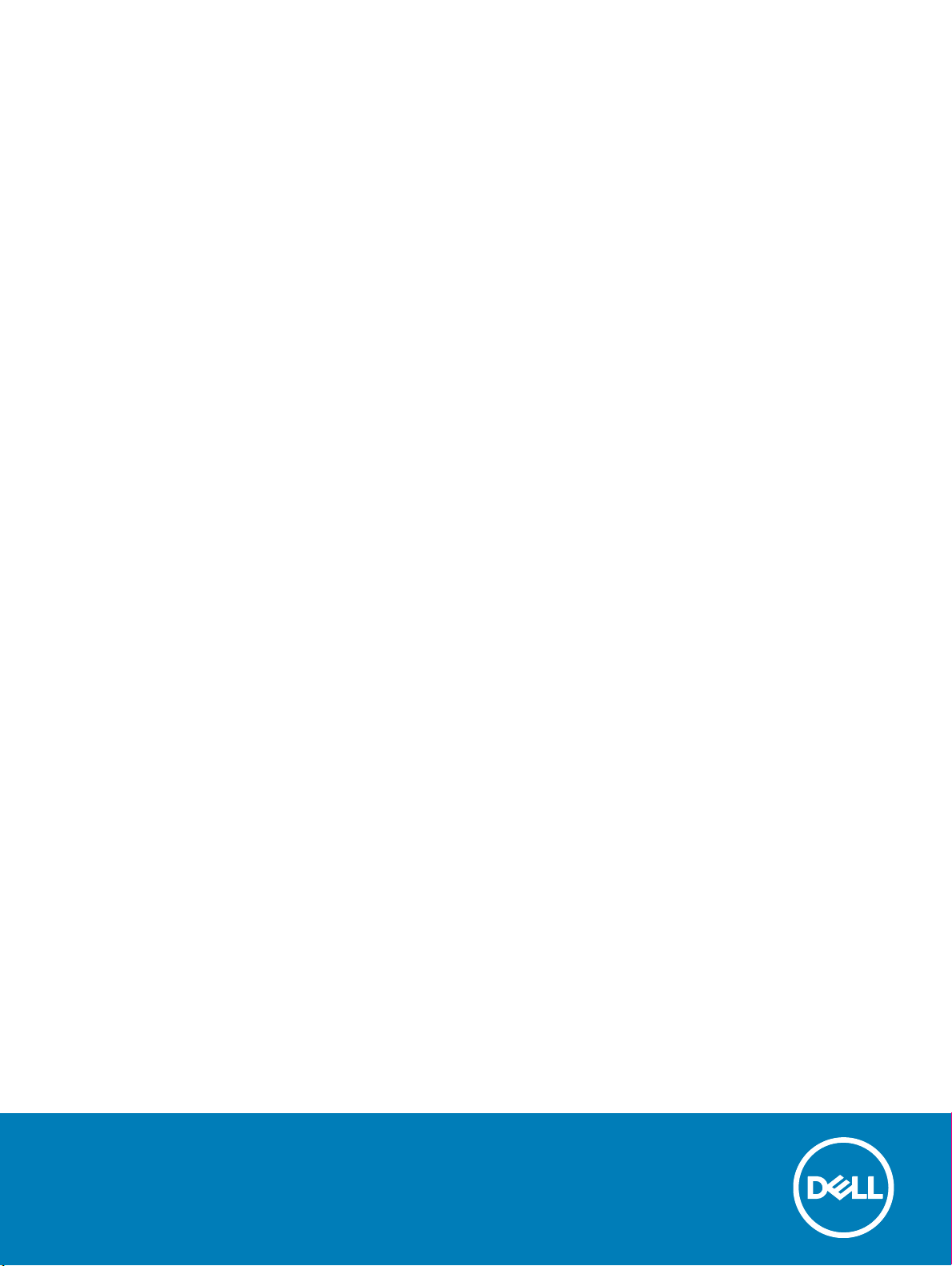
Dell Precision 7920 у конфігурації «вежа»
Інструкція з експлуатації
нормативна модель: D04X
нормативний тип: D04X001
Page 2
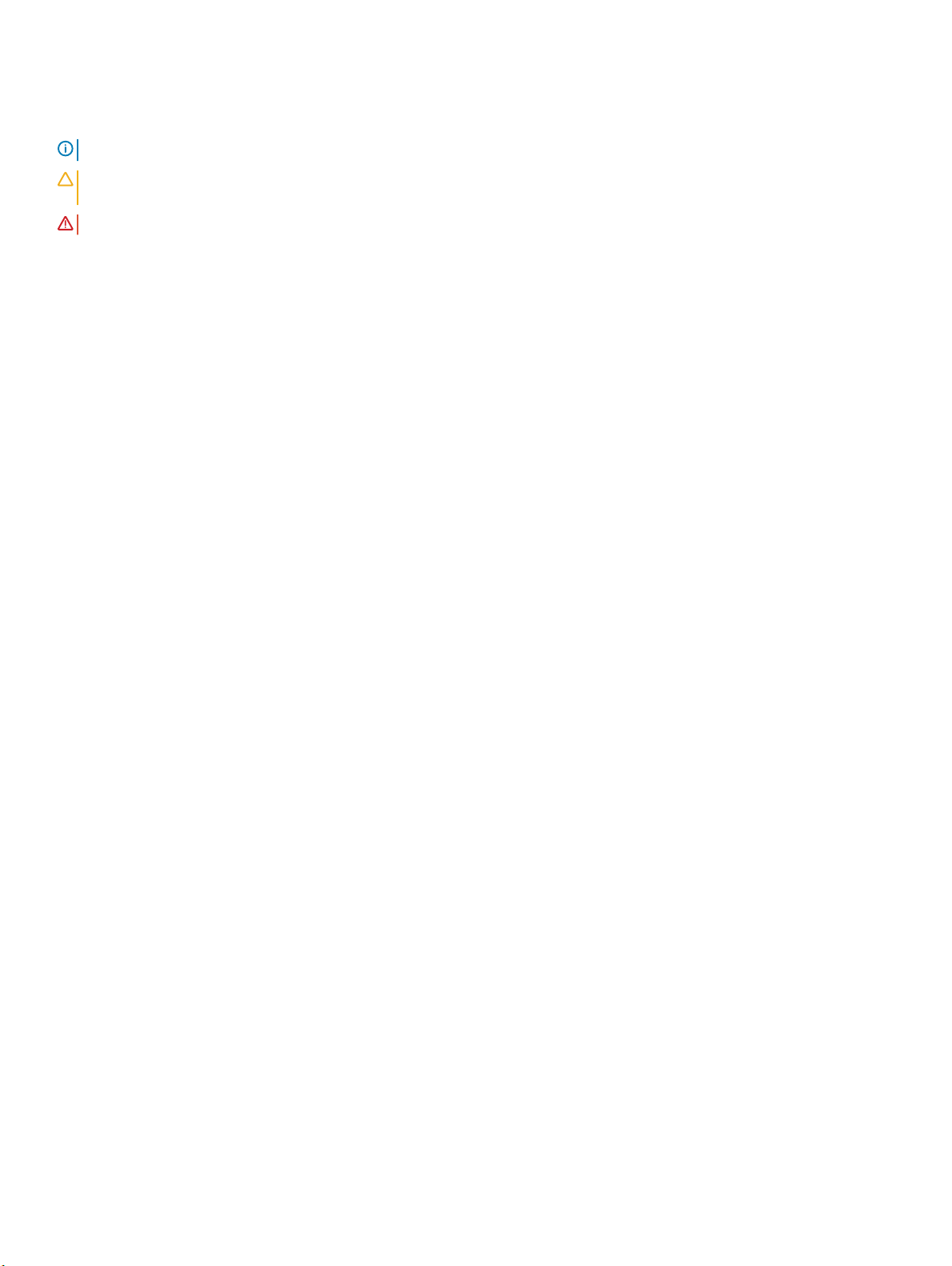
Примітки, застереження та попередження
ПРИМІТКА: ПРИМІТКА містить важливу інформацію, яка допомагає краще користуватися виробом.
ЗАСТЕРЕЖЕННЯ: ЗАСТЕРЕЖЕННЯ вказує на можливість пошкодження обладнання чи втрати даних і показує,
як уникнути проблеми.
ПОПЕРЕДЖЕННЯ: ПОПЕРЕДЖЕННЯ вказує на можливість пошкодження майна, травмування або смерті.
© 2017 корпорація Dell Inc. або її дочірні підприємства. Усі права захищені. Dell, EMC та інші товарні знаки є товарними знаками
корпорації Dell Inc. або її дочірніх підприємств. Інші товарні знаки можуть бути товарними знаками відповідних власників.
2017 - 10
Ред. A00
Page 3
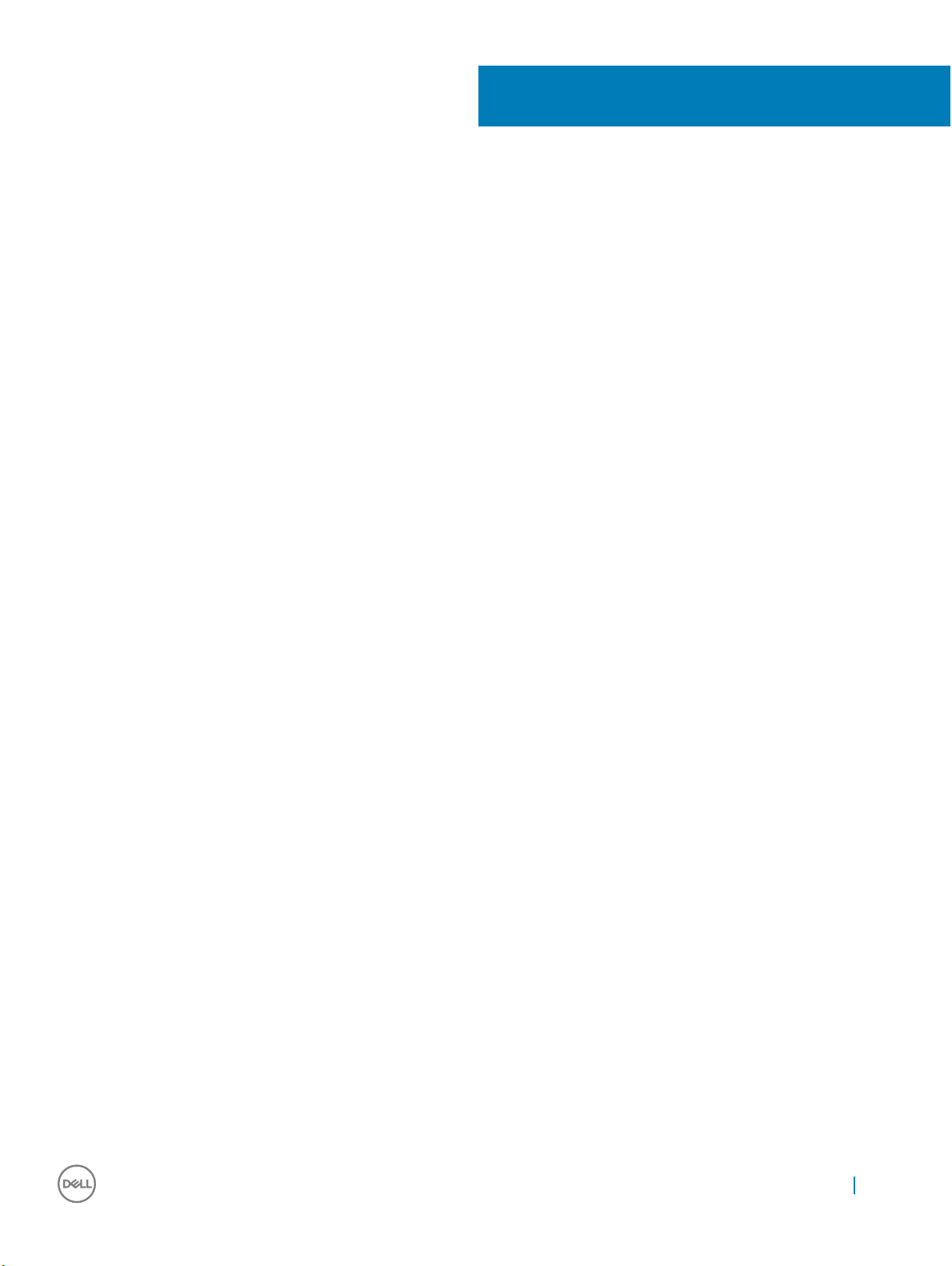
Зміст
1 Робота з комп’ютером............................................................................................................................... 7
Вказівки щодо техніки безпеки.................................................................................................................7
Вимкнення комп’ютера — ОС Windows 10.............................................................................................................. 8
Перед роботою зі внутрішніми компонентами комп’ютера....................................................................8
Після роботи зі внутрішніми компонентами комп'ютера........................................................................8
2 Зняття та встановлення компонентів.....................................................................................................9
Список діаметрів гвинтів...........................................................................................................................9
Рекомендовані інструменти....................................................................................................................11
Блок живлення.........................................................................................................................................11
Зняття блока живлення......................................................................................................................11
Встановлення блока живлення.........................................................................................................12
Бокова кришка.........................................................................................................................................12
Зняття бокової кришки.......................................................................................................................12
Встановлення бокової кришки.......................................................................................................... 14
Кожух обдування.....................................................................................................................................14
Зняття кожуха обдування..................................................................................................................14
Встановлення кожуха обдування......................................................................................................14
Зняття вентилятора кожуха обдування............................................................................................15
Встановлення вентилятора кожуха обдування................................................................................16
Передня фальш-панель......................................................................................................................... 16
Зняття передньої фальш-панелі.......................................................................................................16
Встановлення передньої фальш-панелі.......................................................................................... 18
Тримач для плати PCIe...............................................................................................................................................18
Зняття тримача для плати PCIe.........................................................................................................................18
Встановлення тримача для плати PCIe...........................................................................................................19
Перемикач виявлення втручання.......................................................................................................... 19
Зняття перемикача виявлення втручання........................................................................................19
Встановлення перемикача виявлення втручання........................................................................... 21
Блок переднього системного вентилятора............................................................................................22
Зняття блока переднього системного вентилятора........................................................................ 22
Встановлення блока переднього системного вентилятора............................................................ 25
Внутрішній динамік корпуса................................................................................................................... 25
Зняття внутрішнього динаміка корпуса............................................................................................26
Встановлення внутрішнього динаміка корпуса................................................................................27
Фальш-панель жорсткого диска та оптичного дисковода.................................................................... 27
Зняття фальш-панелі жорсткого диска та оптичного дисковода................................................... 27
Встановлення фальш-панелі жорсткого диска та оптичного дисковода.......................................28
Блок жорсткого диска............................................................................................................................. 28
Зняття кронштейна для жорсткого диска.........................................................................................28
Встановлення кронштейна для жорсткого диска............................................................................ 30
Зняття жорсткого диска.....................................................................................................................30
Встановлення жорсткого диска.........................................................................................................31
Зміст 3
Page 4
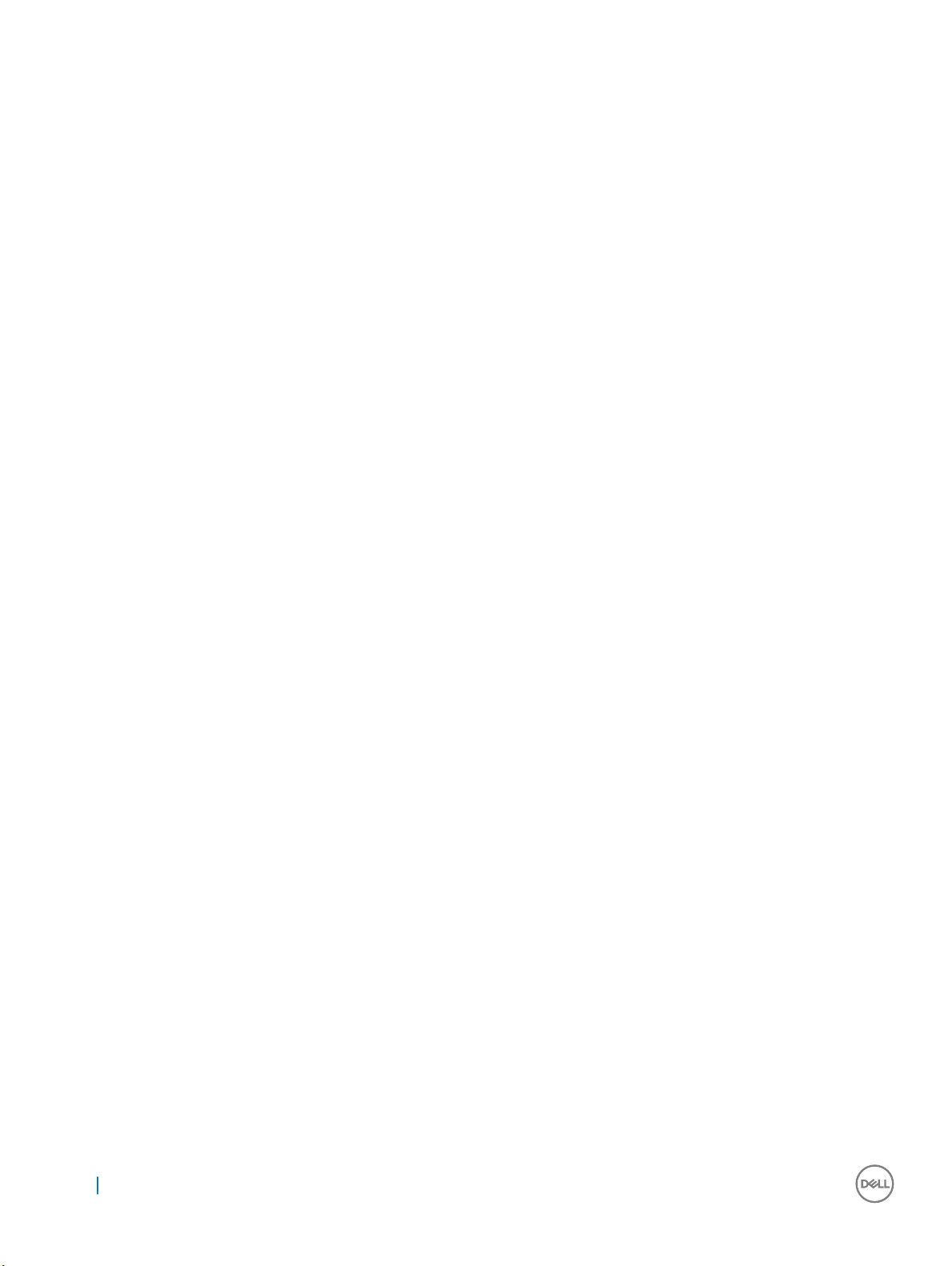
Передня фальш-панель введення-виведення......................................................................................31
Зняття передньої фальш-панелі введення-виведення...................................................................31
Встановлення передньої фальш-панелі введення-виведення.......................................................33
Передня панель введення-виведення...................................................................................................33
Зняття передньої панелі введення-виведення................................................................................33
Встановлення передньої панелі введення-виведення....................................................................36
Зняття кронштейна для панелі введення-виведення......................................................................37
Встановлення кронштейна для панелі введення-виведення......................................................... 38
Задній системний вентилятор................................................................................................................38
Зняття заднього системного вентилятора....................................................................................... 38
Встановлення заднього системного вентилятора...........................................................................40
Права бокова кришка..............................................................................................................................40
Зняття правої бокової кришки...........................................................................................................40
Встановлення правої бокової кришки.............................................................................................. 41
Тонкий оптичний дисковод..................................................................................................................... 41
Зняття тонкого оптичного дисковода та засувки оптичного дисковода.........................................41
Встановлення тонкого оптичного дисковода та засувки оптичного дисковода.............................43
Плата розподілу живлення та керування вентилятором......................................................................43
Зняття плати розподілу живлення та керування вентилятором.....................................................43
Встановлення плати розподілу живлення та керування вентилятором........................................ 45
Кронштейн для переднього вентилятора жорсткого диска................................................................. 45
Зняття кронштейна для переднього вентилятора жорсткого диска.............................................. 45
Встановлення кронштейна для переднього вентилятора жорсткого диска.................................. 47
Кронштейн для вентилятора..................................................................................................................47
Зняття вентилятора з кронштейна для вентилятора......................................................................47
Встановлення вентилятора в кронштейн для вентилятора........................................................... 48
Графічний процесор................................................................................................................................48
Зняття графічного процесора........................................................................................................... 48
Встановлення графічного процесора...............................................................................................50
Оперативна пам'ять................................................................................................................................50
Зняття модуля пам'яті....................................................................................................................... 50
Встановлення модуля пам'яті........................................................................................................... 51
Батарейка типу «таблетка»....................................................................................................................51
Зняття батарейки типу «таблетка»...................................................................................................51
Модуль радіатора процесора.................................................................................................................53
Зняття модуля радіатора процесора................................................................................................53
Встановлення модуля радіатора процесора................................................................................... 54
Зняття центрального процесора.......................................................................................................54
Встановлення центрального процесора.......................................................................................... 56
Системна плата.......................................................................................................................................59
Зняття системної плати.....................................................................................................................59
Встановлення системної плати.........................................................................................................62
Компоненти системної плати............................................................................................................62
3 Технології та компоненти........................................................................................................................65
Конфігурація пам’яті............................................................................................................................... 65
Перелік технологій.................................................................................................................................. 66
4 Зміст
Page 5
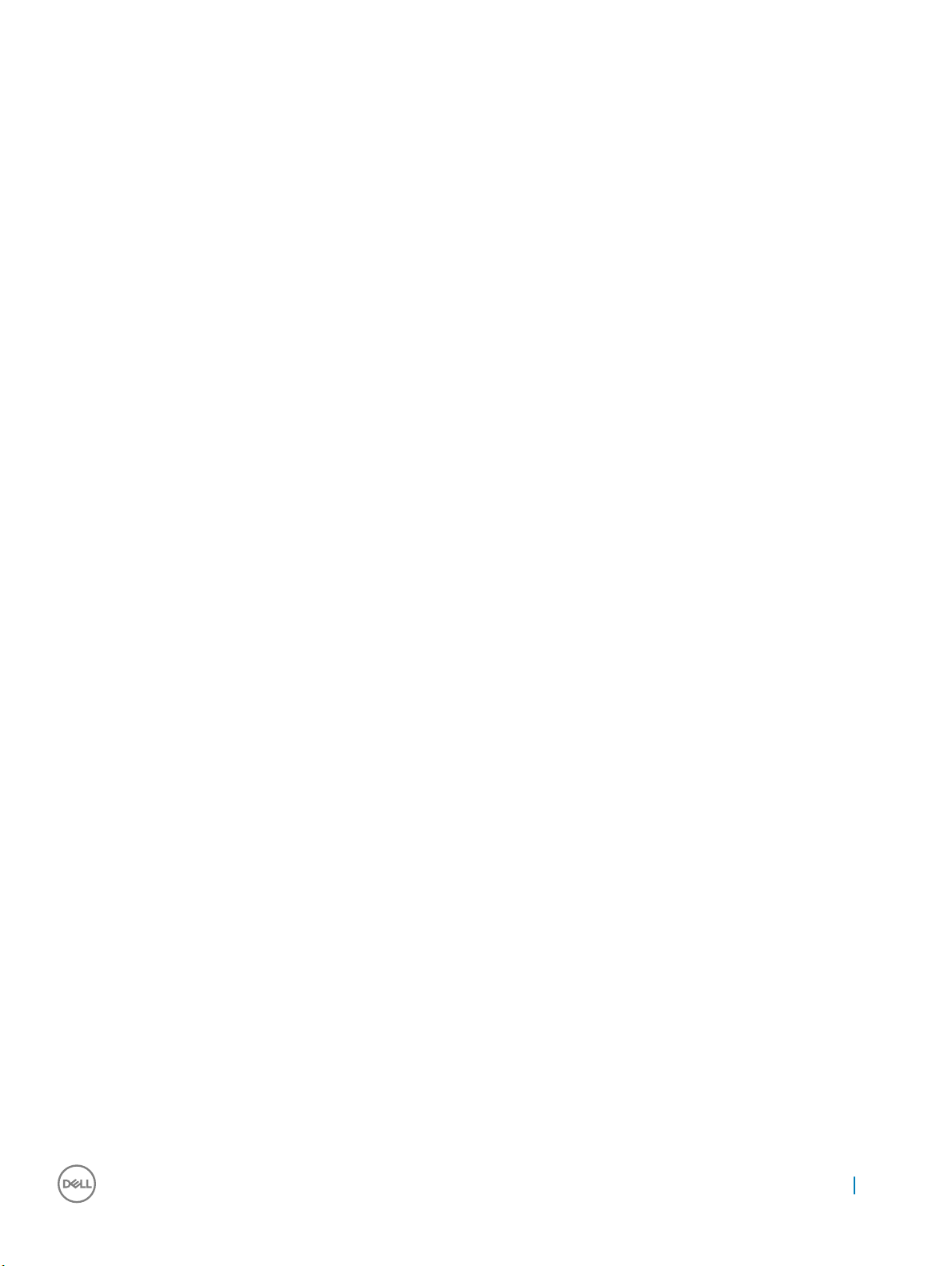
Teradici PCoIP.................................................................................................................................................................. 67
4 Технічні характеристики системи..........................................................................................................69
Технічні характеристики системи...........................................................................................................69
Технічні характеристики пам'яті.............................................................................................................69
Технічні характеристики відеокарти...................................................................................................... 70
Технічні характеристики звуку................................................................................................................70
Технічні характеристики мережі.............................................................................................................70
Слоти для плат........................................................................................................................................71
Технічні характеристики сховища даних............................................................................................... 71
Зовнішні розніми..................................................................................................................................... 71
Технічні характеристики джерела живлення.........................................................................................72
Фізичні характеристики...........................................................................................................................72
Умови експлуатації..................................................................................................................................72
5 Налаштування системи........................................................................................................................... 74
Загальні параметри.................................................................................................................................74
Конфігурація системи............................................................................................................................. 75
Відеокарта............................................................................................................................................... 78
Безпека.................................................................................................................................................... 78
Безпечне завантаження..........................................................................................................................79
Робота процесора................................................................................................................................... 79
Керування живленням............................................................................................................................ 81
Поведінка POST............................................................................................................................................................ 82
Підтримка віртуалізації...........................................................................................................................82
Технічна підтримка..................................................................................................................................83
Системні журнали................................................................................................................................... 83
Конфігурація технічних компонентів......................................................................................................83
Оновлення системи BIOS у Windows...................................................................................................................... 83
Оновлення BIOS у системах з увімкненим BitLocker....................................................................................84
Оновлення системи BIOS за допомогою USB-накопичувача.......................................................... 84
Оновлення BIOS Dell у середовищах Linux та Ubuntu.................................................................................. 85
Оновлення флеш-пам’яті BIOS із меню одноразового завантаження (клавіша F12)........................ 85
Пароль для доступу до системи та налаштувань................................................................................ 89
Встановлення пароля системи та програми налаштувань.............................................................89
Видалення або зміна наявного пароля для доступу до системи та (або) налаштувань..............90
6 Програмне забезпечення........................................................................................................................ 91
Підтримувана операційна система........................................................................................................91
Завантаження драйверів........................................................................................................................91
Драйвер набору мікросхем.....................................................................................................................92
Драйвер графічного контролера............................................................................................................92
Драйвери USB............................................................................................................................................................... 92
Мережеві драйвери.................................................................................................................................93
Аудіодрайвери.........................................................................................................................................93
Порти........................................................................................................................................................93
Драйвери контролера пам’яті.................................................................................................................93
Зміст 5
Page 6
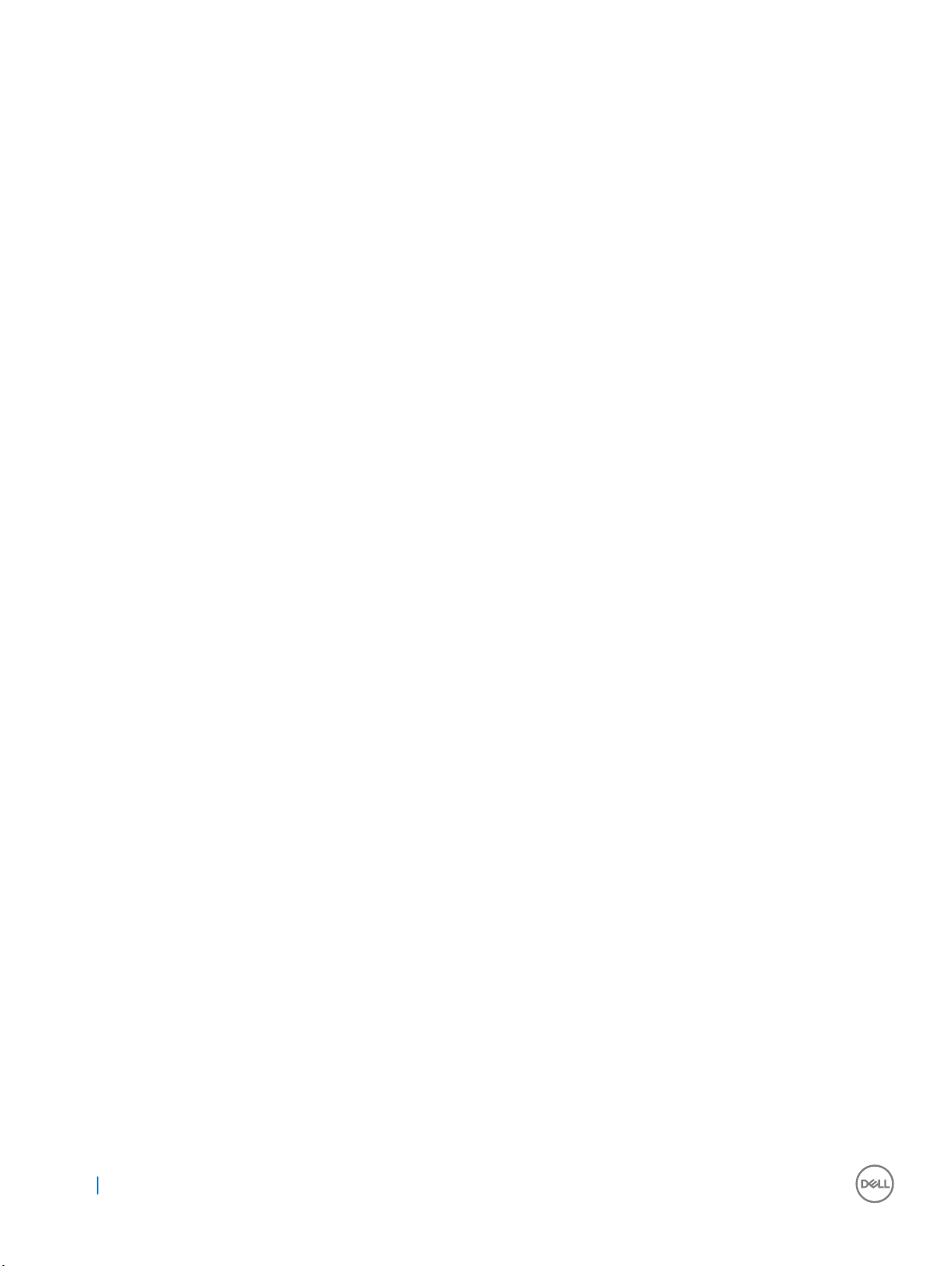
Інші драйвери..........................................................................................................................................93
Драйвери пристроїв безпеки.............................................................................................................94
Драйвери програмних пристроїв...................................................................................................... 94
Пристрої з інтерфейсом користувача...............................................................................................94
Переносні пристрої............................................................................................................................94
7 Пошук і усунення несправностей..........................................................................................................95
Діагностика розширеного оцінювання системи перед завантаженням Dell — діагностика ePSA
3.0...................................................................................................................................................................................... 95
Запуск діагностики ePSA...................................................................................................................................... 95
Перевірка пам'яті за допомогою ePSA.............................................................................................................95
Коди індикатора кнопки живлення перед завантаженням..............................................................96
8 Зв'язок з компанією Dell........................................................................................................................102
6 Зміст
Page 7
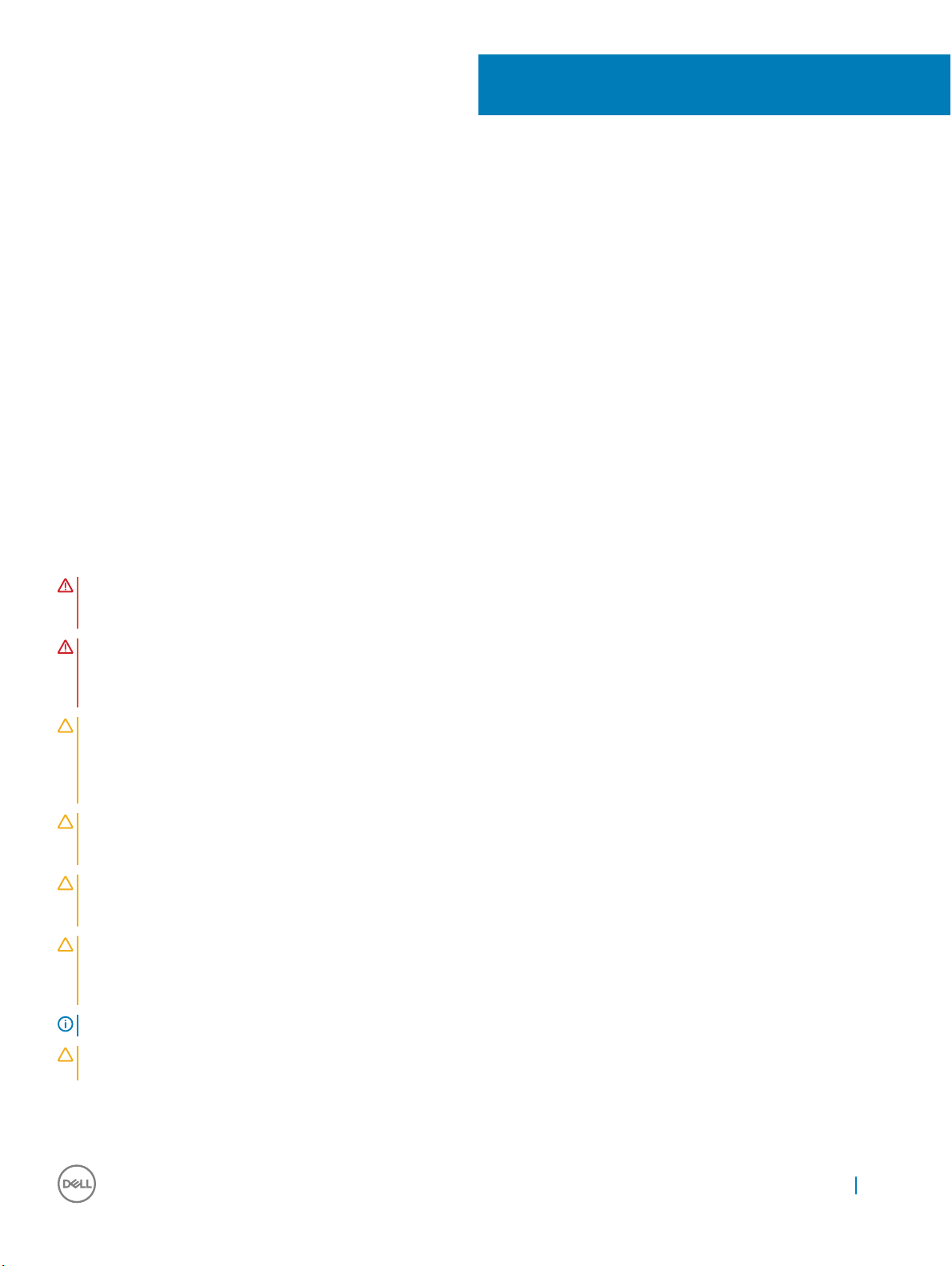
Робота з комп’ютером
Теми:
• Вказівки щодо техніки безпеки
• Вимкнення комп’ютера — ОС Windows 10
• Перед роботою зі внутрішніми компонентами комп’ютера
• Після роботи зі внутрішніми компонентами комп'ютера
Вказівки щодо техніки безпеки
Щоб захистити комп’ютер від можливих пошкоджень і уникнути фізичних ушкоджень, виконуйте наступні рекомендації з
техніки безпеки. Якщо нічого іншого не зазначено, кожна процедура, згадана в цьому документі, передбачає наявність
описаних нижче умов.
• Перегляньте докладні відомості в паспорті безпеки, що входить до комплекту постачання комп’ютера.
• Компонент можна від’єднати або, якщо його придбали окремо, установити, виконавши процедуру від’єднання в
зворотному порядку.
1
ПОПЕРЕДЖЕННЯ: Від’єднайте всі джерела живлення, перш ніж відкривати кришку або панелі комп'ютера. Після
завершення робіт із внутрішніми компонентами комп'ютера замініть усі кришки, панелі та гвинти, перш ніж
під’єднувати комп'ютер до джерела живлення.
ПОПЕРЕДЖЕННЯ: Перед початком роботи з внутрішніми компонентами комп'ютера ознайомтеся з інформацією
про безпеку, що входить до комплекту постачання комп’ютера. Додаткові відомості про техніку безпеки див. на
головній сторінці розділу про відповідність законодавчим нормам за веб-адресою www.dell.com/
regulatory_compliance.
ЗАСТЕРЕЖЕННЯ: Багато ремонтних робіт може виконати лише кваліфікований фахівець. Ви маєте виконувати
лише пошук й вирішення проблем і простий ремонт, як зазначено в документації продукту чи під керівництвом
онлайн- або телефонної служби та служби підтримки. Збиток, спричинений обслуговуванням, не дозволеним
компанією Dell, не покривається гарантією. Прочитайте і виконуйте вказівки з безпеки, що додаються до
продукту.
ЗАСТЕРЕЖЕННЯ: Щоб уникнути електростатичного розряду, заземліть себе за допомогою браслета заземлення
або періодично торкайтеся нефарбованої металевої поверхні, коли торкаєтеся розніму на задній панелі
комп’ютера.
ЗАСТЕРЕЖЕННЯ: Обережно поводьтеся з компонентами та картами. Не торкайтеся до компонентів або
контактів на карті. Тримайте карту за краї або за металевий кронштейн. Тримайте компонент, як-от процесор, за
краї, а не за контакти.
ЗАСТЕРЕЖЕННЯ: Коли від’єднуєте кабель, тягніть за його роз'єм або за язичок, а не за кабель. Деякі кабелі
мають роз’єми з засувками. Якщо ви від’єднуєте цей тип кабелю, натисніть на засувки, перш ніж від’єднати
кабель. Коли від’єднуєте роз’єми, тримайте їх рівно, щоб не зігнути контакти роз’єму. Також, перш ніж
під’єднати кабель, переконайтеся, що обидва роз’єми направлені та вирівняні належним чином.
ПРИМІТКА: Колір вашого комп’ютера та деяких компонентів може відрізнятися від зображеного.
ЗАСТЕРЕЖЕННЯ: Якщо користувач спробує зняти бокову кришку, коли комп’ютер увімкнено, система
завершить роботу. Система не запуститься, якщо бокову кришку відкрито.
Робота з комп’ютером 7
Page 8
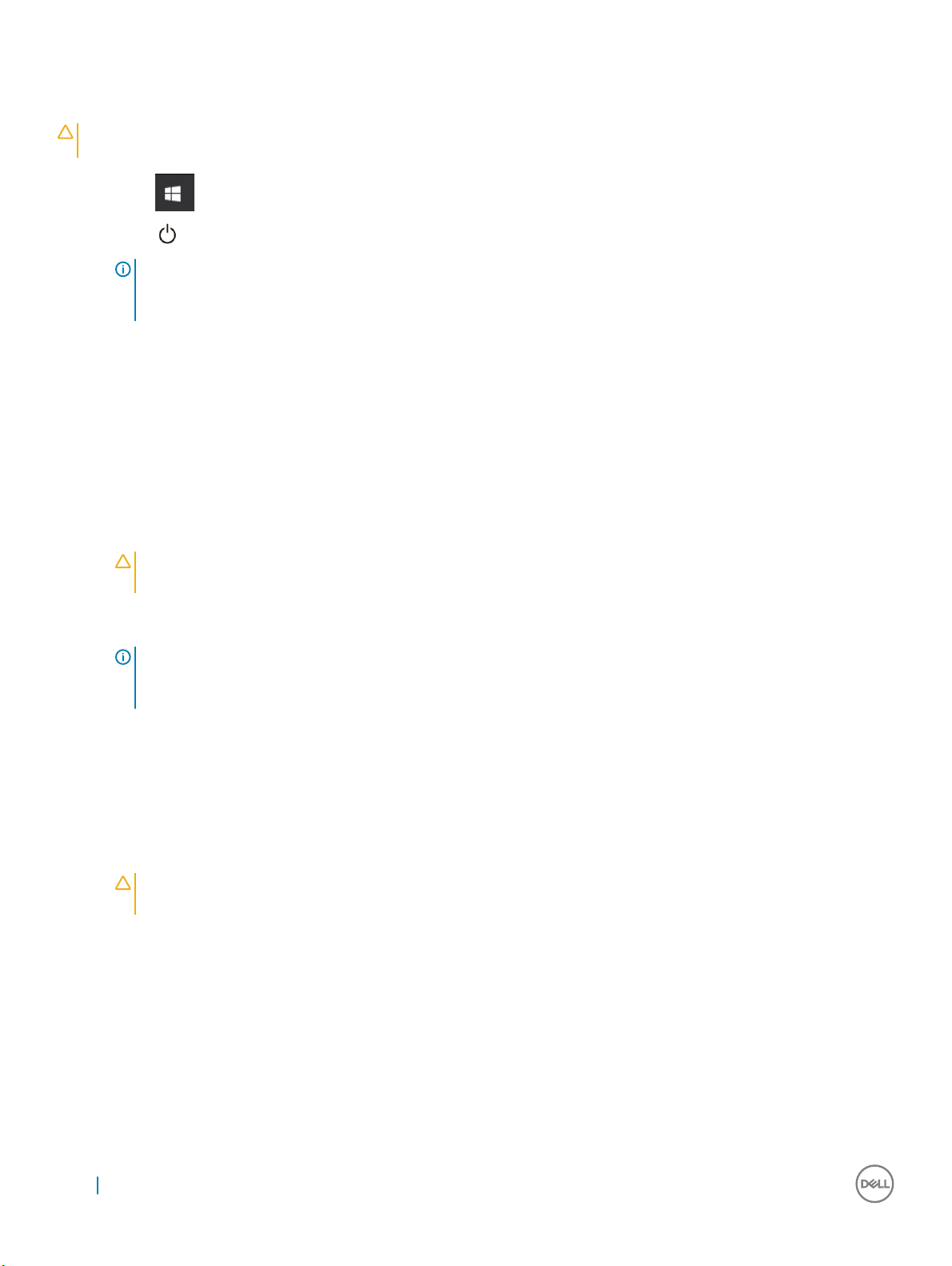
Вимкнення комп’ютера — ОС Windows 10
ЗАСТЕРЕЖЕННЯ: Щоб уникнути втрати даних, перш ніж вимкнути комп’ютер чи зняти бокову кришку, збережіть
і закрийте всі відкриті файли й вийдіть з усіх відкритих програм.
1 Натисніть .
2 Натисніть , а потім виберіть Завершити роботу.
ПРИМІТКА: Переконайтеся в тому, що комп'ютер та всі під’єднані пристрої вимкнено. Якщо комп'ютер і
під’єднані пристрої не було вимкнено автоматично під час завершення роботи операційної системи,
натисніть і утримуйте кнопку живлення приблизно впродовж 6 секунд, щоб вимкнути їх.
Перед роботою зі внутрішніми компонентами комп’ютера
Щоб не пошкодити комп’ютер, виконайте наступні дії, перш ніж почати роботу з його внутрішніми компонентами.
1 Дотримуйтеся Вказівок щодо техніки безпеки.
2 Переконайтеся, що робоча поверхня плоска та чиста, щоб кришка комп’ютера не подряпалася.
3 Дотримуйтеся вказівок у розділі Вимкнення комп’ютера.
4 Від’єднайте всі мережеві кабелі від комп’ютера.
ЗАСТЕРЕЖЕННЯ: Щоб від’єднати мережевий кабель, спочатку від'єднайте кабель від комп'ютера, а
потім від мережевого пристрою.
5 Від’єднайте комп’ютер та всі під'єднані пристрої від електричної мережі.
6 Натисніть і втримуйте кнопку живлення, поки комп’ютер від’єднано від мережі, щоб заземлити системну плату.
ПРИМІТКА: Щоб уникнути електростатичного розряду, заземліть себе за допомогою браслета
заземлення або періодично торкайтеся нефарбованої металевої поверхні, коли торкаєтеся розніму на
задній панелі комп’ютера.
Після роботи зі внутрішніми компонентами комп'ютера
Завершивши будь-яку процедури заміни, під’єднайте зовнішні пристрої, карти та кабелі, перш ніж під’єднати комп’ютер.
1 Під’єднайте до комп’ютера всі телефонні або мережеві кабелі.
ЗАСТЕРЕЖЕННЯ: Щоб під’єднати мережевий кабель, спершу під’єднайте його до мережевого
пристрою, а потім — до комп’ютера.
2 Підключіть комп'ютер та всі під'єднані пристрої до електричної мережі.
3 Увімкніть комп'ютер.
4 Якщо потрібно, перевірте, чи комп’ютер працює належним чином, провівши Діагностику ePSA.
8 Робота з комп’ютером
Page 9
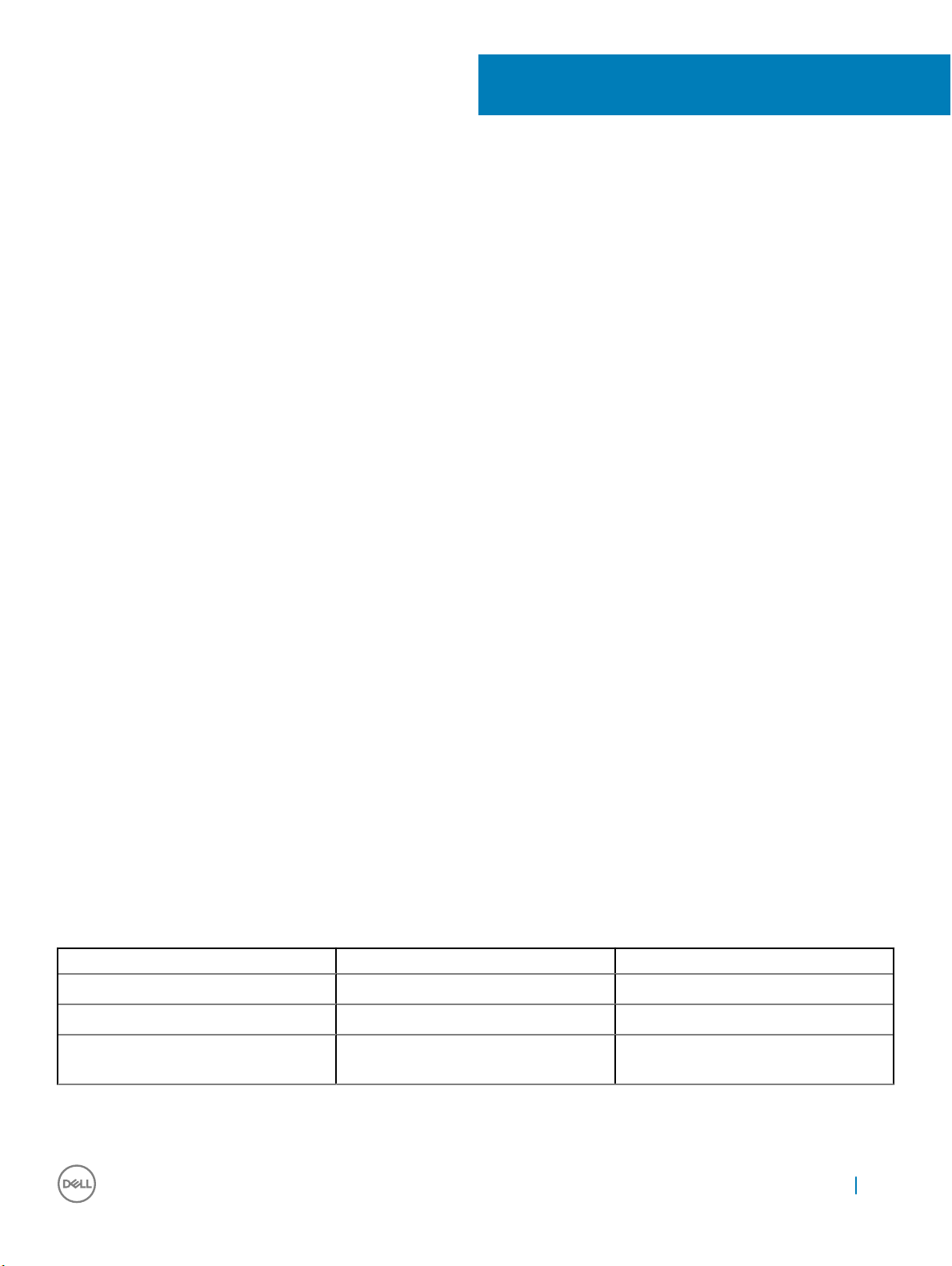
Зняття та встановлення компонентів
Теми:
• Список діаметрів гвинтів
• Рекомендовані інструменти
• Блок живлення
• Бокова кришка
• Кожух обдування
• Передня фальш-панель
• Тримач для плати PCIe
• Перемикач виявлення втручання
• Блок переднього системного вентилятора
• Внутрішній динамік корпуса
• Фальш-панель жорсткого диска та оптичного дисковода
• Блок жорсткого диска
• Передня фальш-панель введення-виведення
• Передня панель введення-виведення
• Задній системний вентилятор
• Права бокова кришка
• Тонкий оптичний дисковод
• Плата розподілу живлення та керування вентилятором
• Кронштейн для переднього вентилятора жорсткого диска
• Кронштейн для вентилятора
• Графічний процесор
• Оперативна пам'ять
• Батарейка типу «таблетка»
• Модуль радіатора процесора
• Системна плата
2
Список діаметрів гвинтів
Таблиця 1. Список гвинтів
Компонент Тип гвинта Кількість
Розширена плата блока живлення #6-32X1/4 дюйма 3
Плата FIO #6-32X1/4 дюйма 2
Тонкий кабель оптичного дисковода
для розніму Blind Mate
M3X5,0 мм 2
Зняття та встановлення компонентів 9
Page 10
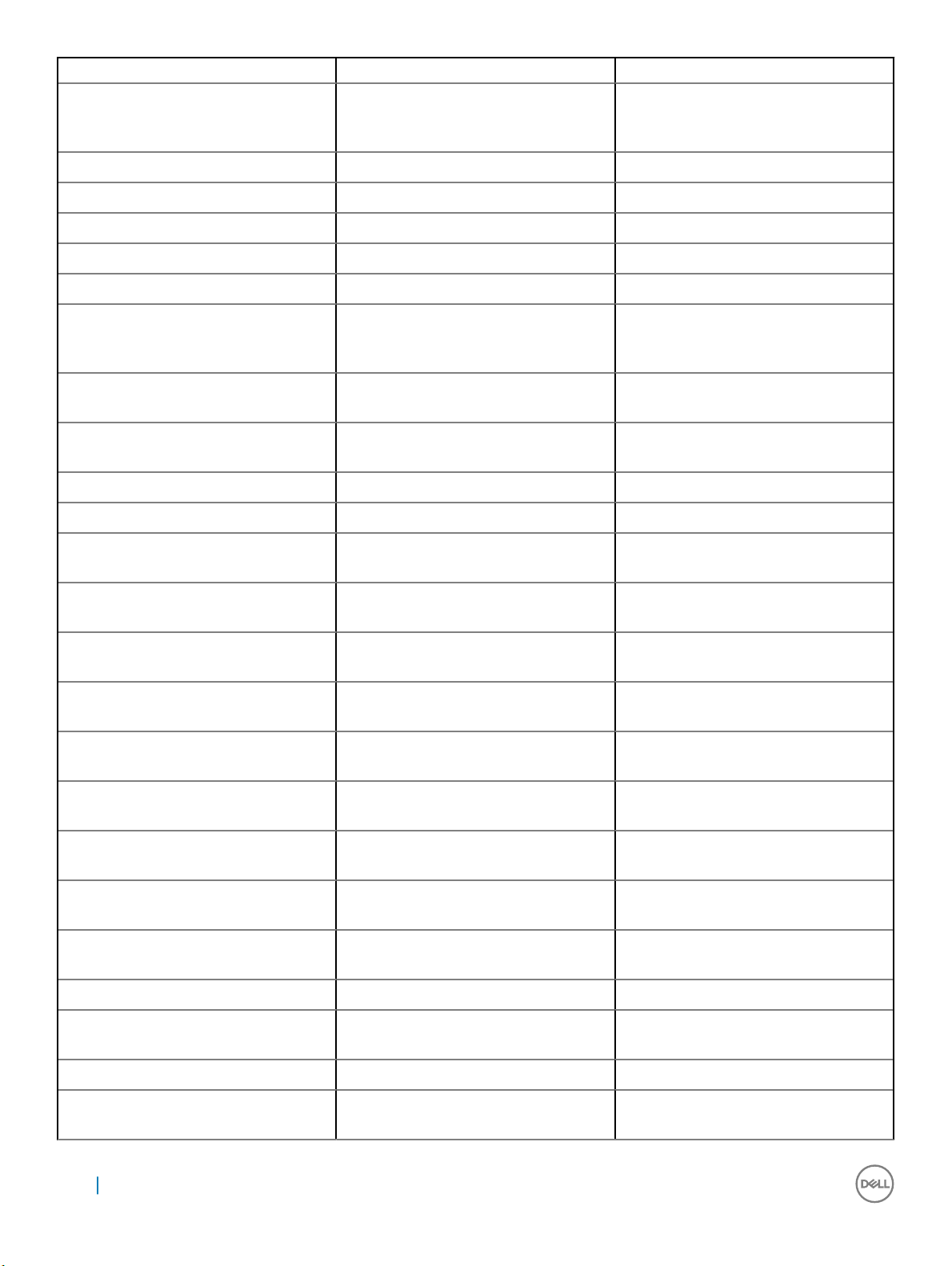
Компонент Тип гвинта Кількість
Тонкий кабель оптичного дисковода
для розніму Blind Mate з кронштейном
для оптичного дисковода
Кронштейн для плати FIO #6-32X1/4 дюйма 1
Права бокова кришка #6-32 UNC X7,0 мм 2
Кожух обдування «знизу догори» M3X5,0 мм 3
Кожух обдування «згори донизу» M3X5,0 мм 2
Материнська плата #6-32X1/4 дюйма 12
Кронштейн для переднього
вентилятора — лоток для материнської
плати
Кронштейн для переднього
вентилятора — передня стінка
Тримач перемикача виявлення
втручання
Кронштейн для заднього вентилятора #6-32X1/4 дюйма 2
Задня кришка для жорсткого диска #6-32 UNC X7,0 мм 2
Кронштейн відсіку для жорсткого диска
Flex0
#6-32 UNC X5,45 мм 1
#6-32X1/4 дюйма 2
#6-32X1/4 дюйма 2
#6-32X1/4 дюйма 1
#6-32 UNC X5,45 мм 4
Кронштейн для вентилятора Flex0 6025
з прикріпленим кабелем
Кронштейн для вентилятора Flex0 6025
для заміни без вимкнення системи
Кронштейн для оптичних дисководів
половинної висоти Flex0 і Flex1
Кронштейн відсіку для жорсткого диска
Flex1
Кронштейн для вентилятора Flex1 6025
з прикріпленим кабелем
Кронштейн для вентилятора Flex1 6025
для заміни без вимкнення системи
Кронштейн відсіку для жорсткого диска
Flex2
Кронштейн для вентилятора Flex2 6025
з прикріпленим кабелем
Кронштейн для жорсткого диска Flex3 #6-32 UNC X5,45 мм 4
Кронштейн для вентилятора Flex3 6025
з прикріпленим кабелем
#6-32 UNC X5,45 мм 2
#6-32 UNC X5,45 мм 2
#6-32 UNC X5,45 мм 4
#6-32 UNC X5,45 мм 4
#6-32 UNC X5,45 мм 2
#6-32 UNC X5,45 мм 2
#6-32 UNC X5,45 мм 4
#6-32 UNC X5,45 мм 2
#6-32 UNC X5,45 мм 2
Кронштейн для жорсткого диска Flex4 #6-32 UNC X5,45 мм 4
Кронштейн для вентилятора Flex4 6025
з прикріпленим кабелем
10 Зняття та встановлення компонентів
#6-32 UNC X5,45 мм 2
Page 11
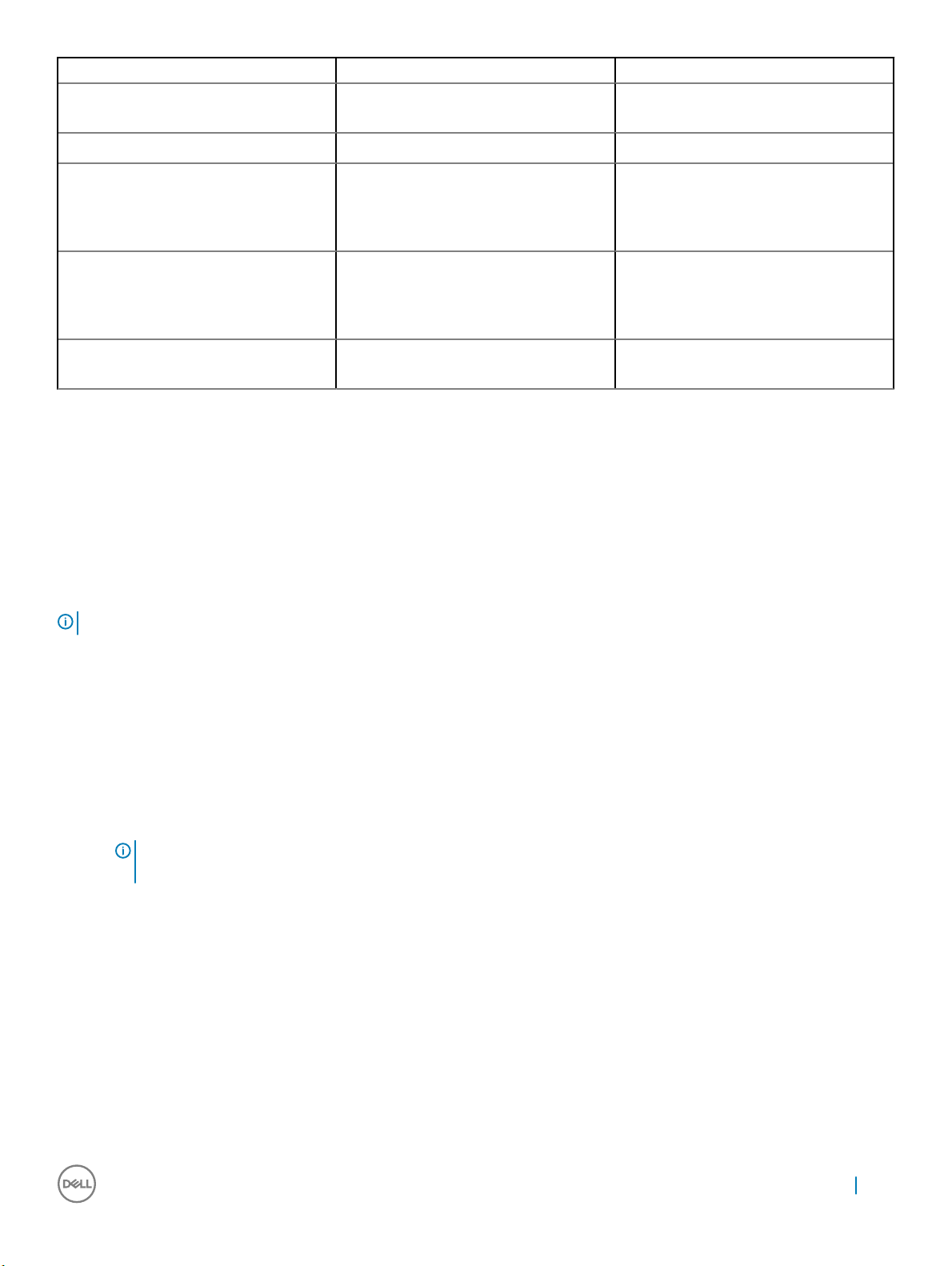
Компонент Тип гвинта Кількість
Тримач оптичного дисковода
половинної висоти
Плата HSBP #6-32 UNC X5,45 мм 3
Система охолодження центрального
процесора CPU0/Система рідинного
охолодження центрального процесора
CPU0
Система охолодження центрального
процесора CPU1/Система рідинного
охолодження центрального процесора
CPU1
Кронштейн для системи рідинного
охолодження
M3X5,0 мм 4
Гвинт T-30 Torx 4
Гвинт T-30 Torx 4
#6-32 UNC X5,45 мм 12
Рекомендовані інструменти
Для виконання дій, описаних у цьому документі, можуть знадобитися такі інструменти:
• Хрестова викрутка №0
• Хрестова викрутка №1
• Хрестова викрутка №2
• Гостра пластикова паличка
• Викрутка T-30 Torx
ПРИМІТКА: Викрутка № 0 призначена для гвинтів 0–1, а викрутка № 1 — для гвинтів 2–4
Блок живлення
Зняття блока живлення
1 Виконайте вказівки зі статті Перед роботою з внутрішніми компонентами комп’ютера.
2 Від'єднайте кабель живлення від системної плати.
3 Натисніть засувку фіксатора блока живлення [1] й витягніть блок живлення із системного блока [2].
ПРИМІТКА: Якщо зняти блок живлення не вдається, зніміть праву бокову кришку системного блока й
перевірте, чи блок живлення не зафіксовано гвинтом.
Зняття та встановлення компонентів 11
Page 12
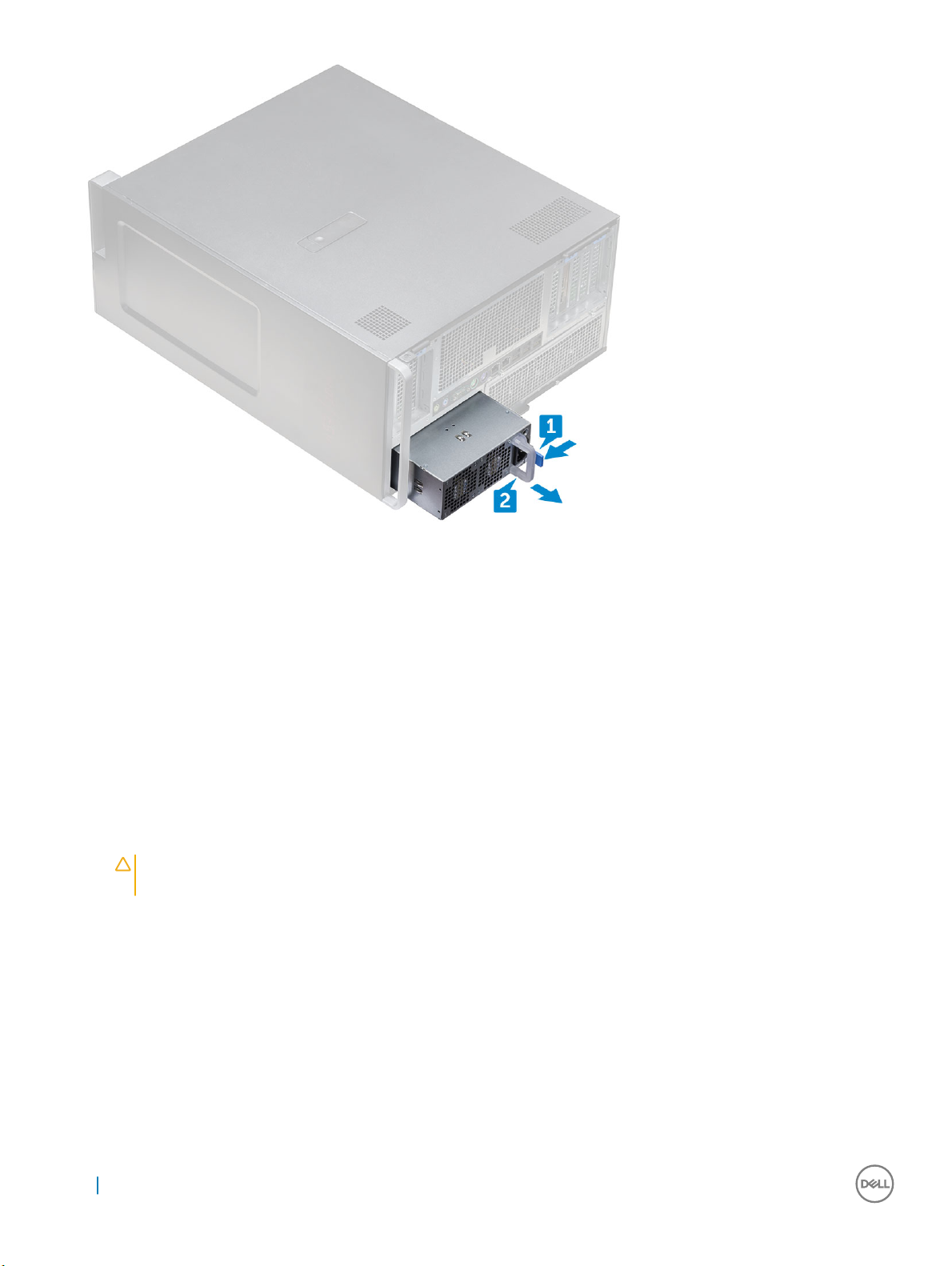
Встановлення блока живлення
1 Вставте блок живлення в слот для блока живлення системного блока.
2 Під'єднайте кабель живлення до системного блока.
3 Виконайте вказівки зі статті Після роботи з внутрішніми компонентами комп’ютера.Після роботи зі внутрішніми
компонентами комп'ютера
Бокова кришка
Зняття бокової кришки
1 Виконайте вказівки зі статті Перед роботою з внутрішніми компонентами комп’ютера.
ЗАСТЕРЕЖЕННЯ: Система не ввімкнеться, якщо бокову кришку не встановлено. Також система
вимкнеться, якщо зняти бокову кришку, коли систему ввімкнено.
2 Щоб зняти бокову кишку:
3 Натисніть засувку
12 Зняття та встановлення компонентів
Page 13

4 Потягніть засувку [1] вгору й поверніть її, щоб вивільнити кришку [2].
5 Припідніміть кришку й зніміть її із системного блока.
Зняття та встановлення компонентів 13
Page 14

Встановлення бокової кришки
1 Спочатку зіставте нижню частину бокової кришки з корпусом.
2 Переконайтеся, що гачок внизу бокової кришки ввійшов у паз системного блока.
3 Притисніть бокову кришку, щоб вона клацнула.
ЗАСТЕРЕЖЕННЯ: Система не ввімкнеться, якщо бокову кришку не встановлено. Також система
вимкнеться, якщо зняти бокову кришку, коли систему ввімкнено.
4 Виконайте вказівки зі статті Після роботи з внутрішніми компонентами комп’ютера.
Кожух обдування
Зняття кожуха обдування
1 Виконайте вказівки зі статті Перед роботою з внутрішніми компонентами комп’ютера.
2 Зніміть бокову кришку.
3 Щоб зняти кожух обдування:
a Від'єднайте з’єднувальний кабель вентилятора від системної плати [1].
b Зніміть кожух обдування із системного блока [2].
Встановлення кожуха обдування
1 Вставте кожух обдування у відповідне місце в системному блоці.
2 Притисніть кожух обдування, щоб він клацнув.
3 Знову під’єднайте з’єднувальний кабель вентилятора до системної плати.
14 Зняття та встановлення компонентів
Page 15

4 Установіть бокову кришку.
5 Виконайте вказівки зі статті Після роботи з внутрішніми компонентами комп’ютера.
Зняття вентилятора кожуха обдування
1 Виконайте вказівки зі статті Перед роботою з внутрішніми компонентами комп’ютера.
2 Зніміть такі компоненти:
a бокова кришка
b кожух обдування (верхній)
3 Щоб зняти вентилятор, посуньте засувки [1] і [2], що фіксують з’єднувальний кабель вентилятора.
4 Відкрутіть гвинти, що прикріплюють вентилятор до кожуха обдування [1] й зніміть вентилятор з кожуха обдування [2].
ПРИМІТКА: Щоб зняти кожух обдування, його потрібно трохи вигнути назовні.
Зняття та встановлення компонентів 15
Page 16

Встановлення вентилятора кожуха обдування
1 Вставте вентилятор у відповідне положення всередині кожуха обдування.
2 Прикрутіть гвинти, щоб прикріпити вентилятор до кожуха обдування.
3 Знову прокладіть з’єднувальний кабель вентилятора крізь засувки кожуха обдування.
4 Установіть такі компоненти:
a кожух обдування (верхній)
b бокова кришка
5 Виконайте вказівки зі статті Після роботи з внутрішніми компонентами комп’ютера.
Передня фальш-панель
Зняття передньої фальш-панелі
1 Виконайте вказівки зі статті Перед роботою з внутрішніми компонентами комп’ютера.
2 Зніміть бокову кришку.
3 Щоб зняти передню фальш-панель:
a Припідніміть напрямні затискачі, щоб вивільнити передню фальш-панель із системного блока.
16 Зняття та встановлення компонентів
Page 17

b Поверніть передню фальш-панель уперед і зніміть її із системи.
Зняття та встановлення компонентів 17
Page 18
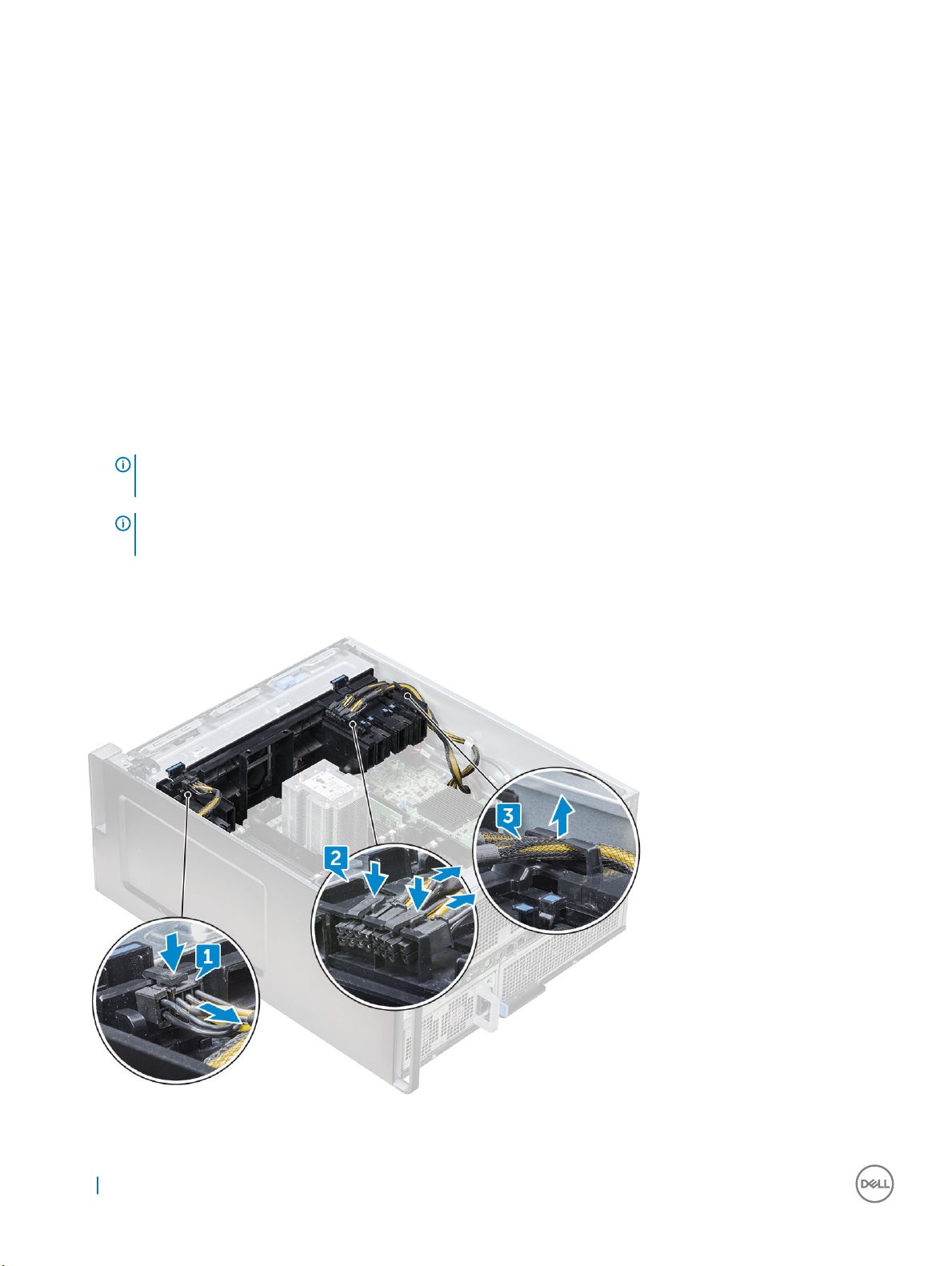
Встановлення передньої фальш-панелі
1 Розмістіть фальш-панель так, щоб гачки фальш-панелі збігалися з пазами системного блока.
2 Поверніть фальш-панель уперед і притисніть її, щоб тримачі фальш-панелі клацнули.
3 Виконайте вказівки зі статті Після роботи з внутрішніми компонентами комп’ютера.
Тримач для плати PCIe
Зняття тримача для плати PCIe
1 Виконайте вказівки зі статті Перед роботою з внутрішніми компонентами комп’ютера.
2 Зніміть такі компоненти:
a бокова кришка
b кожух обдування
3 Щоб зняти тримач для плати PCIe:
ПРИМІТКА: Якщо встановлено плати повної довжини, перш ніж зняти тримач, потрібно вийняти ці
плати.
ПРИМІТКА: Якщо встановлено MegaRAID 9460, від’єднайте Super CAP від плати, перш ніж зняти тримач
для плати PCIe із системного блока.
a Від’єднайте кабелі живлення з обох боків тримача для плати, натиснувши на тримачі й витягнувши кабелі з гнізд
для кабелів на тримачі для плати [1] і [2].
b Вийміть подвійні кабелі із затискача на тримачі для плати [3].
4 Відкрийте засувки, що прикріплюють блок переднього системного вентилятора й зніміть тримач для плати PCIe з
корпуса.
18 Зняття та встановлення компонентів
Page 19

Встановлення тримача для плати PCIe
1 Зіставте тримач для плати PCIe зі слотом спереду блока системного вентилятора й притисніть тримач, щоб він клацнув.
2 Вставте подвійні кабелі в затискач на тримачі для плати PCIe.
3 Вставте кабелі в слоти з обох боків тримача для плати PCIe.
4 Якщо знято плати повної довжини, вставте їх.
5 Якщо знято MegaRAID 9460, під’єднайте Super CAP до плати.
6 Установіть такі компоненти:
a кожух обдування
b бокова кришка
7 Виконайте вказівки зі статті Після роботи з внутрішніми компонентами комп’ютера.
Перемикач виявлення втручання
Зняття перемикача виявлення втручання
1 Виконайте вказівки зі статті Перед роботою з внутрішніми компонентами комп’ютера.
2 Зніміть праву бокову кришку.
3 Щоб зняти перемикач виявлення втручання, розташований у нижній частині системної плати:
ПРИМІТКА: Система не запуститься, якщо перемикач виявлення втручання не встановлено.
a Притисніть перемикач виявлення втручання до нижньої часини корпуса [1, 2].
b Потягніть перемикач виявлення втручання донизу, щоб вийняти його зі слота [3].
Зняття та встановлення компонентів 19
Page 20

4 Установіть праву бокову кришку
5 Переверніть системний блок догори кришкою з того боку, де розташовано засувку фіксатора.
6 Зніміть такі компоненти:
a бокова кришка
b кожух обдування
c тримач для плати PCIe
7 Щоб зняти модуль перемикача виявлення втручання:
a Потягніть нижній кабель перемикача виявлення втручання вгору в напрямку корпуса [1].
b Натисніть тримач, щоб від’єднати кабель перемикача виявлення втручання від системної плати [2].
c Вийміть кабелі перемикача виявлення втручання з тримача корпуса [3].
d Відкрутіть гвинт модуля перемикача виявлення втручання [4].
e Зніміть модуль перемикача виявлення втручання з блока переднього системного вентилятора [5].
20 Зняття та встановлення компонентів
Page 21

Встановлення перемикача виявлення втручання
1 Вставте модуль перемикача виявлення втручання в слот спереду на блоці системного вентилятора.
2 Щоб закріпити модуль перемикача виявлення втручання до корпуса системного вентилятора спереду, прикрутіть один
гвинт до модуля.
3 Вставте кабелі перемикача виявлення втручання в затискач корпуса.
4 Під'єднайте кабель перемикача виявлення втручання до системної плати.
5 Потягніть кабель перемикача виявлення втручання вниз до дна корпуса.
6 Установіть такі компоненти:
a тримач для відеокарти PCIe
b кожух обдування
c бокова кришка
7 Зніміть праву бокову кришку.
8 Потягніть кабель перемикача виявлення втручання вгору від дна корпуса.
9 Вставте й просуньте перемикач виявлення втручання в слот на корпусі, щоб зафіксувати його.
10 Виконайте вказівки зі статті Після роботи з внутрішніми компонентами комп’ютера.
Зняття та встановлення компонентів 21
Page 22
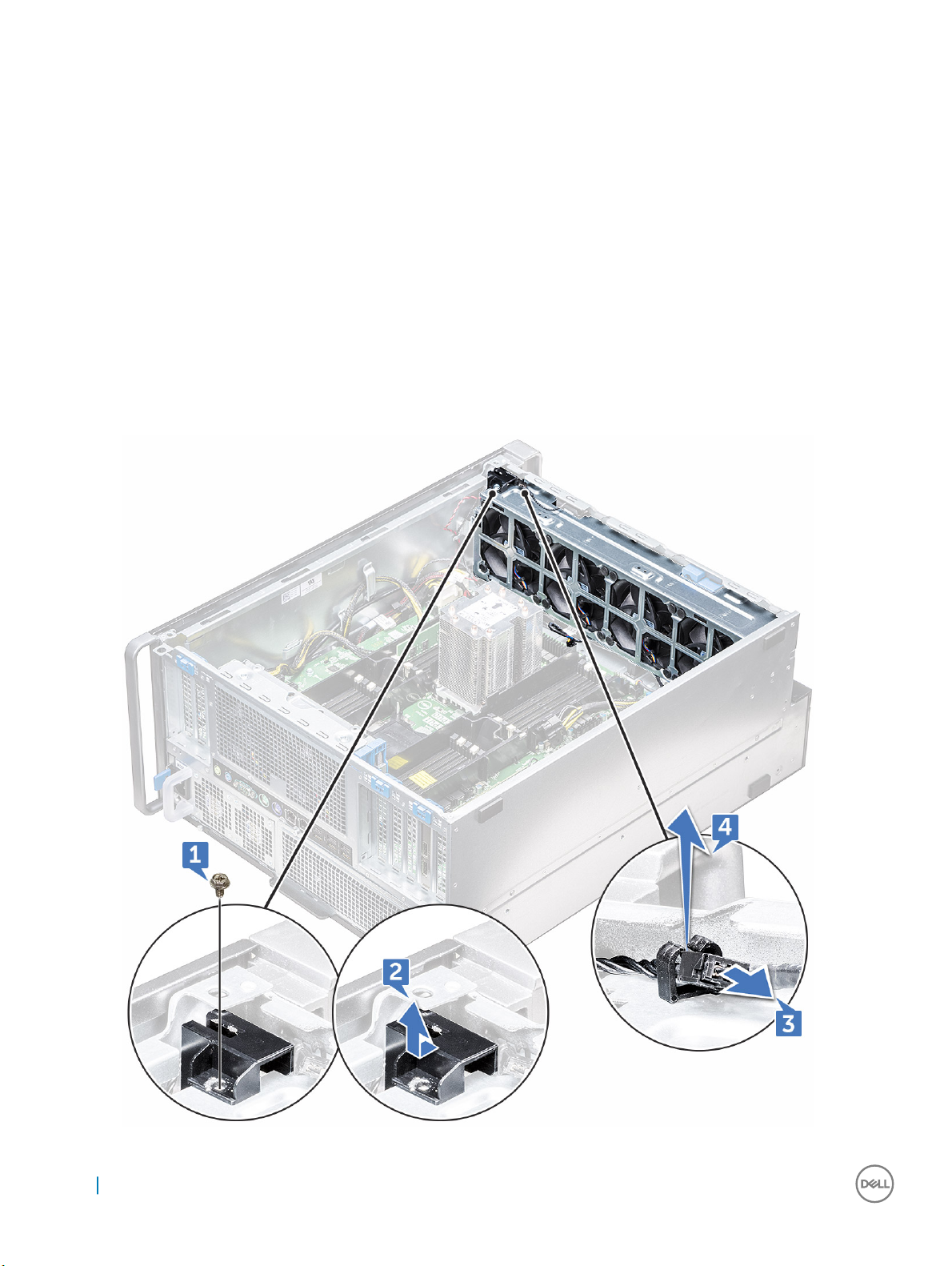
Блок переднього системного вентилятора
Зняття блока переднього системного вентилятора
1 Виконайте вказівки зі статті Перед роботою з внутрішніми компонентами комп’ютера.
2 Зніміть такі компоненти:
a бокова кришка
b передня фальш-панель
c кожух обдування
d тримач для плати PCIe
3 Щоб зняти блок системного вентилятора:
a Відкрутіть гвинт на модулі перемикача виявлення втручання [1] та зніміть його з корпуса системного вентилятора
[2].
b Від’єднайте кабель внутрішнього динаміка корпуса від розніму, витягніть його із затискача на корпусі системного
вентилятора [3] й зніміть його з корпуса [4].
22 Зняття та встановлення компонентів
Page 23

4 Від’єднайте чотири кабелі системного вентилятора від рознімів на системній платі.
ЗАСТЕРЕЖЕННЯ: Витягуючи кабелі, не тримайтеся за них. Потягніть за кінець штекера. Якщо тягнути за
кабель, може порушитися надійність його фіксації в рознімі.
5 Відкрутіть два гвинти, що прикріплюють корпус вентилятора до системного блока [1], і два гвинти, що прикріплюють
корпус вентилятора спереду системи [2].
Зняття та встановлення компонентів 23
Page 24

6 Поверніть блок вентилятора й зніміть його із системного блока.
24 Зняття та встановлення компонентів
Page 25

Встановлення блока переднього системного вентилятора
1 Тримайте системний вентилятор за боки й розмістіть його так, щоб штекер кабелю було спрямовано в бік нижньої
частини корпуса.
2 Прикрутіть два гвинти, щоб прикріпити блок системного вентилятора спереду системного блока.
3 Прикрутіть два гвинти, щоб зафіксувати блок системного вентилятора в системному блоці.
4 Під'єднайте чотири кабелі системного вентилятора до системної плати.
5 Знову вставте кабель внутрішнього динаміка корпуса в тримач на блоці системного вентилятора й під’єднайте
внутрішній динамік корпуса до відповідного розніму.
6 Вставте модуль перемикача виявлення втручання в слот на блоці вентилятора й прикрутіть гвинт, щоб прикріпити
модуль перемикача виявлення втручання до блока системного вентилятора.
7 Установіть такі компоненти:
a тримач для відеокарти PCIe
b кожух обдування
c передня фальш-панель
d бокова кришка
8 Виконайте вказівки зі статті Після роботи з внутрішніми компонентами комп’ютера.
Внутрішній динамік корпуса
Зняття та встановлення компонентів 25
Page 26

Зняття внутрішнього динаміка корпуса
1 Виконайте вказівки зі статті Перед роботою з внутрішніми компонентами комп’ютера.
2 Зніміть такі компоненти:
a бокова кришка
b передня фальш-панель
c кожух обдування
3 Щоб зняти внутрішній динамік корпуса:
a Від’єднайте один кінець кабелю внутрішнього динаміка корпуса від розніму блока системного вентилятора [1].
b Вийміть кабель внутрішнього динаміка корпусу із затискача блока системного вентилятора.
4 Натисніть і утримуйте тримачі [2] з обох боків внутрішнього динаміка корпуса, щоб просунути його й вийняти із системи
[3].
26 Зняття та встановлення компонентів
Page 27
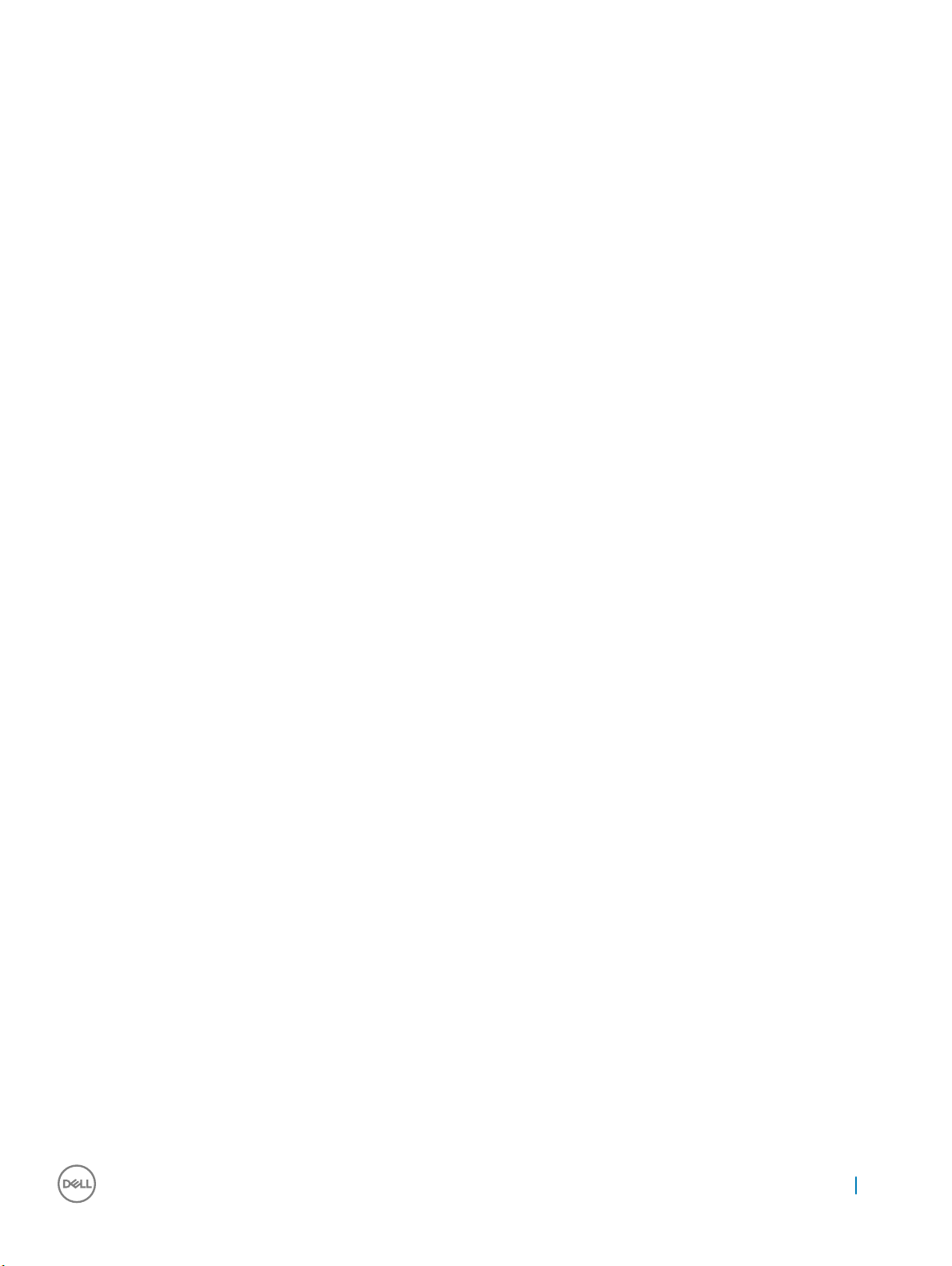
Встановлення внутрішнього динаміка корпуса
1 Натисніть і утримуйте тримачі з кожного боку внутрішнього динаміка корпуса й вставте модуль динаміка в слот, щоб
прикріпити його до системи.
2 Вставте внутрішній кабель динаміка корпуса в затискач на блоці системного вентилятора.
3 Під’єднайте один кінець кабелю внутрішнього динаміка корпуса до розніму на блоці системного вентилятора.
4 Установіть такі компоненти:
a кожух обдування
b передня фальш-панель
c бокова кришка
5 Виконайте вказівки зі статті Після роботи з внутрішніми компонентами комп’ютера.
Фальш-панель жорсткого диска та оптичного дисковода
Зняття фальш-панелі жорсткого диска та оптичного дисковода
1 Виконайте вказівки зі статті Перед роботою з внутрішніми компонентами комп’ютера.
2 Зніміть такі компоненти:
a бокова кришка
b передня фальш-панель
3 Щоб зняти фальш-панель жорсткого диска:
a Натисніть синю кнопку розблокування [1], розташовану поруч із блоком переднього системного вентилятора.
b Відсуньте засувку [2] спереду панелі введення-виведення, щоб вивільнити фальш-панель жорсткого диска із
корпуса [3].
Зняття та встановлення компонентів 27
Page 28
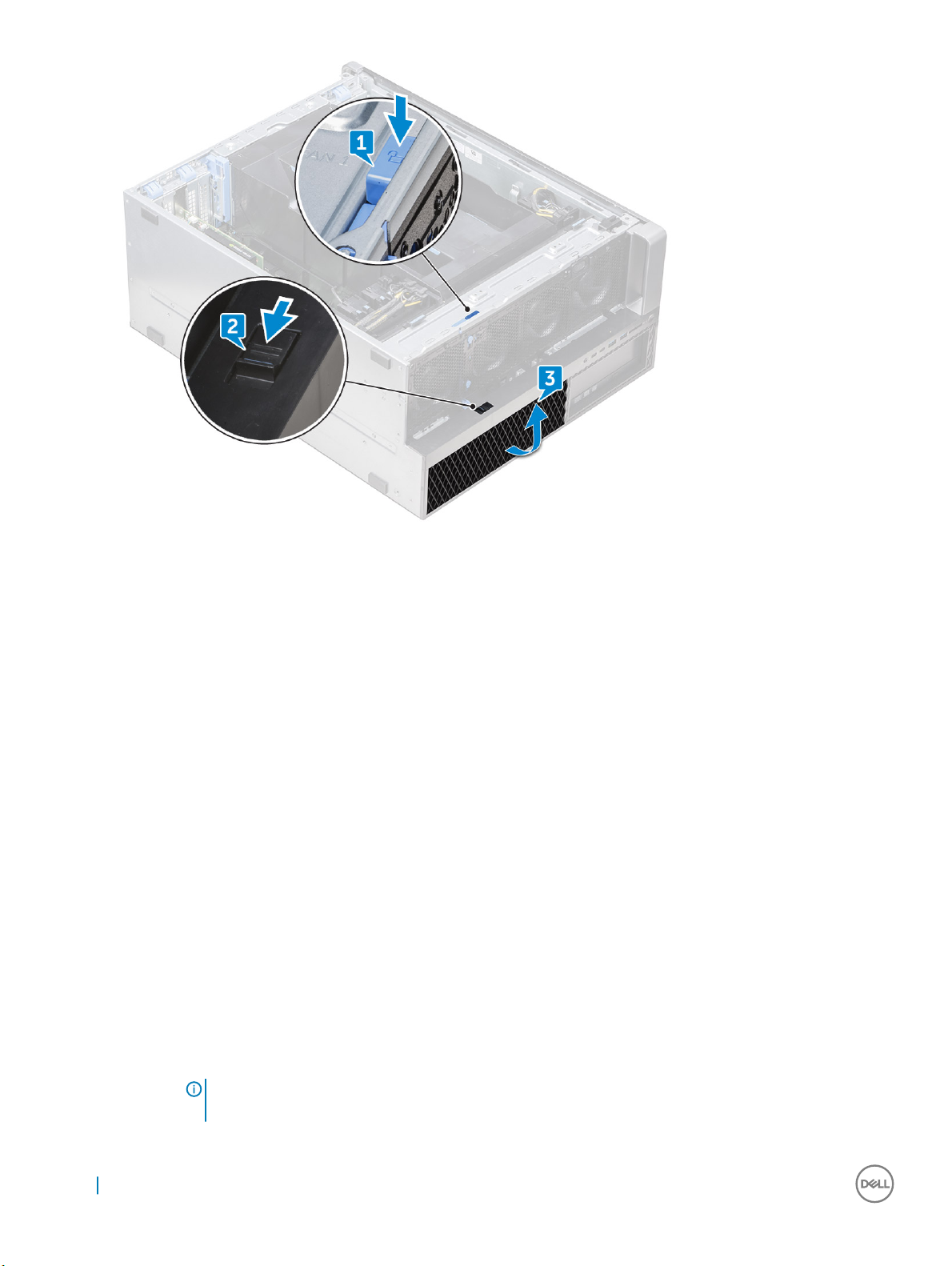
c Поверніть фальш-панель жорсткого диска й зніміть її із корпуса [3].
4 Додатково. Зніміть фальш-панель оптичного дисковода, розташовану поруч із фальш-панеллю жорсткого диска. Для
цього підважте краї фальш-панелі та підійміть її.
Встановлення фальш-панелі жорсткого диска та оптичного дисковода
1 Якщо фальш-панель оптичного дисковода знято, установіть її, вставивши паз фальш-панелі у слот корпуса.
2 Вставте фальш-панель жорсткого диска у відповідні слоти на корпусі та притисніть її до корпуса.
3 Натисніть синю кнопку блокування, розташовану біля блока системного вентилятора, щоб прикріпити фальш-панель
жорсткого диска до корпуса.
4 Установіть такі компоненти:
a передня фальш-панель
b бокова кришка
5 Виконайте вказівки зі статті Після роботи з внутрішніми компонентами комп’ютера.
Блок жорсткого диска
Зняття кронштейна для жорсткого диска
1 Виконайте вказівки зі статті Перед роботою з внутрішніми компонентами комп’ютера.
2 Зніміть такі компоненти:
a бокова кришка
ПРИМІТКА: Не знімайте бокову кришку, якщо передню фальш-панель для введення та
виведення не заблоковано.
b фальш-панель жорсткого диска та оптичного дисковода
28 Зняття та встановлення компонентів
Page 29

ПРИМІТКА: Зніміть лише фальш-панель жорсткого диска.
3 Щоб знати кронштейн для жорсткого диска:
a Натисніть кнопку вивільнення [1], щоб розблокувати засувку [2].
b Потягніть засувку, щоб витягнути кронштейн зі слота для жорсткого диска.
Зняття та встановлення компонентів 29
Page 30

Встановлення кронштейна для жорсткого диска
1 Вставте кронштейн у відсік для диска, щоб він клацнув.
ЗАСТЕРЕЖЕННЯ: Перш ніж установити кронштейн, переконайтеся, що засувку закрито.
2 Закрийте засувку.
3 Установіть такі компоненти:
a фальш-панель жорсткого диска та оптичного дисковода
b бокова кришка
4 Виконайте вказівки зі статті Після роботи з внутрішніми компонентами комп’ютера.
Зняття жорсткого диска
1 Виконайте вказівки зі статті Перед роботою з внутрішніми компонентами комп’ютера.
2 Зніміть такі компоненти:
a бокова кришка
b фальш-панель жорсткого диска та оптичного дисковода
c кронштейн для жорсткого диска
3 Щоб зняти жорсткий диск:
a Розкладіть один із боків кронштейна.
b Зніміть жорсткий диск із кронштейна для жорсткого диска.
30 Зняття та встановлення компонентів
Page 31

Встановлення жорсткого диска
1 Вставте жорсткий диск у кронштейн на 3,5 дюйма так, щоб кінець штекера жорсткого диска було спрямовано в бік
задньої частини кронштейна для жорсткого диска.
2 Вставте кронштейн для жорсткого диска у відсік для жорсткого диска.
3 Установіть такі компоненти:
a кронштейн для жорсткого диска
b фальш-панель жорсткого диска та оптичного дисковода
c бокова кришка
4 Виконайте вказівки зі статті Після роботи з внутрішніми компонентами комп’ютера.
Передня фальш-панель введення-виведення
Зняття передньої фальш-панелі введення-виведення
1 Виконайте вказівки зі статті Перед роботою з внутрішніми компонентами комп’ютера.
2 Зніміть такі компоненти:
a бокова кришка
b передня фальш-панель
c фальш-панель жорсткого диска та оптичного дисковода
3 Щоб зняти передню фальш-панель введення-виведення, підважте краї панелі [1].
Зняття та встановлення компонентів 31
Page 32

4 Легко посуньте панель і зніміть її з корпуса.
32 Зняття та встановлення компонентів
Page 33

Встановлення передньої фальш-панелі введеннявиведення
1 Зіставте фальш-панель із переднім боком системного блока й притисніть її.
2 Установіть такі компоненти:
a фальш-панель жорсткого диска та оптичного дисковода
b передня фальш-панель
c бокова кришка
3 Виконайте вказівки зі статті Після роботи з внутрішніми компонентами комп’ютера.
Передня панель введення-виведення
Зняття передньої панелі введення-виведення
1 Виконайте вказівки зі статті Перед роботою з внутрішніми компонентами комп’ютера.
2 Зніміть такі компоненти:
a бокова кришка
b кожух обдування
Зняття та встановлення компонентів 33
Page 34

c передня фальш-панель
d тримач для плати PCIe
e передній системний вентилятор
f фальш-панель жорсткого диска та оптичного дисковода
g фальш-панель введення-виведення
3 Щоб зняти передню панель введення-виведення:
a Від’єднайте від панелі введення-виведення такі кабелі:
• Кабель передньої панелі [1]
• Кабель переднього порту USB 3.1 [2]
• Кабель переднього порту USB 3.2 [3]
• Аудіокабель передньої панелі [4]
b Відкрутіть гвинт, що прикріплює панель введення-виведення до корпуса.
34 Зняття та встановлення компонентів
Page 35

4 Посуньте передню панель введення-виведення до лівого краю системного блока, щоб розблокувати її, і витягніть
панель введення-виведення із системного блока.
Зняття та встановлення компонентів 35
Page 36

Встановлення передньої панелі введення-виведення
1 Вставте панель введення-виведення в слот спереду корпуса.
2 Посуньте панель введення-виведення до правого краю системного блока, щоб зафіксувати її в корпусі.
3 Прикрутіть гвинт, щоб прикріпити панель введення-виведення до корпуса.
4 Вставте в розніми панелі введення-виведення такі кабелі:
• Кабель передньої панелі
• Кабель переднього порту USB 3.1
• Кабель переднього порту USB 3.1
• Аудіокабель передньої панелі
ПРИМІТКА: Колір кабелю має збігатися з кольором розніму.
5 Установіть такі компоненти:
a фальш-панель введення-виведення
b фальш-панель жорсткого диска та оптичного дисковода
c передній системний вентилятор
36 Зняття та встановлення компонентів
Page 37

d тримач для плати PCIe
e передня фальш-панель
f кожух обдування
g бокова кришка
6 Виконайте вказівки зі статті Після роботи з внутрішніми компонентами комп’ютера.
Зняття кронштейна для панелі введення-виведення
1 Виконайте вказівки зі статті Перед роботою з внутрішніми компонентами комп’ютера.
2 Зніміть такі компоненти:
a бокова кришка
b кожух обдування
c передня фальш-панель
d тримач для плати PCIe
e передній системний вентилятор
f фальш-панель жорсткого диска та оптичного дисковода
g фальш-панель введення-виведення
h панель введення-виведення
3 Щоб зняти кронштейн для панелі введення-виведення:
a Відкрутіть два гвинти, що прикріплюють панель введення-виведення до кронштейна.
b Вивільніть панель введення-виведення й зніміть її з кронштейна.
Зняття та встановлення компонентів 37
Page 38

Встановлення кронштейна для панелі введеннявиведення
1 Вставте модуль введення-виведення в металевий кронштейн.
2 Закрутіть два гвинти, щоб прикріпити панель введення-виведення до кронштейна для панелі введення-виведення.
3 Установіть такі компоненти:
a панель введення-виведення
b фальш-панель введення-виведення
c фальш-панель жорсткого диска та оптичного дисковода
d передній системний вентилятор
e тримач для плати PCIe
f передня фальш-панель
g кожух обдування
h бокова кришка
4 Виконайте вказівки зі статті Після роботи з внутрішніми компонентами комп’ютера.
Задній системний вентилятор
Зняття заднього системного вентилятора
1 Виконайте вказівки зі статті Перед роботою з внутрішніми компонентами комп’ютера.
2 Зніміть такі компоненти:
a бокова кришка
b кожух обдування
3 Щоб зняти блок заднього системного вентилятора:
38 Зняття та встановлення компонентів
Page 39

a Відкрутіть два гвинти [1] та натисніть тримач [2], щоб повернути задній системний вентилятор у корпусі й
витягнути його з тримача.
b Від'єднайте кабелі системного вентилятора від системної плати [1, 2].
ЗАСТЕРЕЖЕННЯ: Витягуючи кабелі, не тримайтеся за них. Потягніть за кінець штекера. Якщо
тягнути за кабель, може порушитися надійність його фіксації в рознімі.
Зняття та встановлення компонентів 39
Page 40

4 Зніміть блок системного вентилятора із системного блока.
Встановлення заднього системного вентилятора
1 Тримайте задній системний вентилятор за боки й розмістіть його так, щоб штекер кабелю було спрямовано в бік
нижньої частини корпуса.
2 Під'єднайте два кабелі системного вентилятора до системної плати.
3 Закрутіть два гвинти, щоб прикріпити вентилятор до корпуса.
4 Установіть такі компоненти:
a кожух обдування
b бокова кришка
5 Виконайте вказівки зі статті Після роботи з внутрішніми компонентами комп’ютера.
Права бокова кришка
Зняття правої бокової кришки
1 Виконайте вказівки зі статті Перед роботою з внутрішніми компонентами комп’ютера.
2 Поставте корпус системного блока на бік, правим боком догори.
3 Відкрутіть два гвинти [1], що прикріплюють праву бокову кришку до корпуса.
4 Візьміться за ручку кришки, посуньте кришку назад і зніміть її із системного блока [2].
40 Зняття та встановлення компонентів
Page 41

Встановлення правої бокової кришки
1 Посуньте кришку вперед і переконайтеся, що гачки на кришці входять у пази на системному блоці.
2 Прикрутіть два гвинти, що прикріплюють правий бік кришки до корпуса.
3 Виконайте вказівки зі статті Після роботи з внутрішніми компонентами комп’ютера.
Тонкий оптичний дисковод
Зняття тонкого оптичного дисковода та засувки оптичного дисковода
1 Виконайте вказівки зі статті Перед роботою з внутрішніми компонентами комп’ютера.
2 Зніміть праву бокову кришку
3 Щоб зняти оптичний дисковод:
a Від’єднайте кабель передавання даних і кабель живлення [1] від розніму оптичного диска.
b Посуньте синю засувку до лівого боку корпуса й висуньте дисковод [2].
4 Витягніть оптичний дисковод із відсіку для оптичного дисковода.
Зняття та встановлення компонентів 41
Page 42

5 Щоб зняти кронштейн для оптичного дисковода з оптичного дисковода:
a Посуньте засувку оптичного дисковода всередину, щоб від’єднати її від оптичного дисковода.
b Зніміть засувку з оптичного дисковода.
42 Зняття та встановлення компонентів
Page 43

Встановлення тонкого оптичного дисковода та засувки оптичного дисковода
1 Вставте засувку для оптичного дисковода у відповідне положення на оптичному дисководі та зафіксуйте її.
2 Вставте оптичний дисковод у відсік для оптичного дисковода спереду системи, щоб він розташувався належним чином.
3 Під’єднайте кабель передавання даних і кабель живлення до рознімів оптичного дисковода.
4 Установіть праву бокову кришку
5 Виконайте вказівки зі статті Після роботи з внутрішніми компонентами комп’ютера.
Плата розподілу живлення та керування вентилятором
Зняття плати розподілу живлення та керування вентилятором
1 Виконайте вказівки зі статті Перед роботою з внутрішніми компонентами комп’ютера.
2 Зніміть такі компоненти:
a блок живлення
b права бокова кришка
3 Щоб зняти плату розподілу живлення та керування вентилятором:
a Натисніть тримачі з обох боків штекера та від’єднайте кабель живлення від плати керування [1].
b Від’єднайте кабелі вентилятора від рознімів на платі керування [2].
c Від’єднайте кабелі живлення, блока розподілу живлення та силовий кабель VGA від рознімів на платі керування
[3].
Зняття та встановлення компонентів 43
Page 44

4 Відкрутіть три гвинти, що прикріплюють плату керування до корпуса [1, 2]. Зніміть плату керування з корпуса.
44 Зняття та встановлення компонентів
Page 45

Встановлення плати розподілу живлення та керування вентилятором
1 Вставте плату керування у відповідний слот корпуса та прикріпіть її до корпуса за допомогою трьох гвинтів.
2 Під’єднайте два кабелі живлення, кабелі вентиляторів, кабелі блока розподілу живлення та силовий кабель VGA до
рознімів на платі керування.
3 Установіть такі компоненти:
a права бокова кришка
b блок живлення
4 Виконайте вказівки зі статті Після роботи з внутрішніми компонентами комп’ютера.
Кронштейн для переднього вентилятора жорсткого диска
Зняття кронштейна для переднього вентилятора жорсткого диска
1 Виконайте вказівки зі статті Перед роботою з внутрішніми компонентами комп’ютера.
2 Зніміть праву бокову кришку
3 Щоб зняти кронштейн для переднього вентилятора жорсткого диска:
a Відкрутіть чотири гвинти, що прикріплюють обидва кронштейни для вентиляторів до корпуса [1].
b Натисніть тримачі конектора, щоб від’єднати кабель SATA 0 від розніму на системній платі [2].
c Натисніть тримачі, щоб від’єднати кабель живлення й витягнути його з розніму [3].
d Від'єднайте кабелі вентилятора від рознімів платі розподілу живлення та керування вентилятором [4].
ЗАСТЕРЕЖЕННЯ: Витягуючи кабелі, не тримайтеся за них. Потягніть за кінець конектора.
Якщо тягнути за кабель, може порушитися надійність його фіксації в рознімі.
Зняття та встановлення компонентів 45
Page 46

4 Зніміть кронштейн для вентилятора жорсткого диска з корпуса.
46 Зняття та встановлення компонентів
Page 47

Встановлення кронштейна для переднього вентилятора жорсткого диска
1 Під'єднайте кабелі вентилятора до розніму на платі розподілу живлення та керування вентилятором.
2 Під'єднайте кабель вентилятора до розніму на платі розподілу живлення та керування вентилятором.
3 Під'єднайте кабель SATA 0 до розніму на системній платі.
4 Вставте кронштейни для вентилятора жорсткого диска у відповідні слоти корпуса та прикріпіть їх за допомогою гвинтів.
5 Установіть праву бокову кришку
6 Виконайте вказівки зі статті Після роботи з внутрішніми компонентами комп’ютера.
Кронштейн для вентилятора
Зняття вентилятора з кронштейна для вентилятора
1 Виконайте вказівки зі статті Перед роботою з внутрішніми компонентами комп’ютера.
2 Зніміть такі компоненти:
a бокова кришка
b системний вентилятор
3 Щоб зняти вентилятор із кронштейна для вентилятора:
a Витягніть чотири гумові втулки кожного вентилятора з корпуса вентилятора [1].
b Підійміть вентилятор і зніміть його з блока вентилятора [2].
Зняття та встановлення компонентів 47
Page 48

Встановлення вентилятора в кронштейн для вентилятора
1 Вставте вентилятор у кронштейн для вентилятора.
2 Зафіксуйте втулки, що прикріплюють вентилятор до кронштейна для вентилятора.
3 Установіть такі компоненти:
a системний вентилятор
b бокова кришка
4 Виконайте вказівки зі статті Після роботи з внутрішніми компонентами комп’ютера.
Графічний процесор
Зняття графічного процесора
1 Виконайте вказівки зі статті Перед роботою з внутрішніми компонентами комп’ютера.
2 Зніміть бокову кришку.
3 Щоб зняти графічний процесор:
a Від’єднайте кабель живлення [1] від плати графічного процесора
ПРИМІТКА: Не всі плати графічного процесора мають кабель живлення, тому цей пункт може
стосуватися не всіх систем.
b Натисніть сині затискачі [2] й поверніть їх назад, щоб розблокувати кронштейн для кришки.
48 Зняття та встановлення компонентів
Page 49

c Витягніть графічний процесор зі слота для плати PCIe на системній платі.
Зняття та встановлення компонентів 49
Page 50

Встановлення графічного процесора
1 Зіставте графічний процесор зі слотом для плати PCIe на системній платі й вставте його в слот.
2 Притисніть графічний процесор, щоб надійно зафіксувати його в слоті.
3 Під'єднайте кабель живлення до графічного процесора.
4 Зафіксуйте обидва сині затискачі, перемістивши їх уперед на кронштейні для кришки, щоб прикріпити графічний
процесор до системної плати.
5 Установіть бокову кришку.
6 Виконайте вказівки зі статті Після роботи з внутрішніми компонентами комп’ютера.
Оперативна пам'ять
Зняття модуля пам'яті
1 Виконайте вказівки зі статті Перед роботою з внутрішніми компонентами комп’ютера.
2 Зніміть такі компоненти:
a бокова кришка
b кожух обдування
50 Зняття та встановлення компонентів
Page 51

3 Натисніть затискачі фіксатора, розташовані з обох боків модуля пам’яті.
4 Вийміть модуль пам'яті зі слота на системній платі.
ПОПЕРЕДЖЕННЯ: Якщо під час виймання модуля пам’яті зі слота повернути його, це може спричинити
пошкодження модуля пам’яті. Знімайте модуль пам’яті повністю вертикально.
Встановлення модуля пам'яті
1 Зіставте паз модуля пам’яті з тримачем розніму для модуля пам’яті.
2 Вставте модуль пам'яті у слот модуля пам'яті.
3 Міцно притисніть модуль пам’яті, щоб тримачі фіксатора клацнули.
ПРИМІТКА: Не підіймайте важелі фіксатора. Завжди міцно притискайте модуль, щоб важелі самі
зафіксувалися в потрібному місці.
4 Установіть такі компоненти:
a кожух обдування
b бокова кришка
5 Виконайте вказівки зі статті Після роботи з внутрішніми компонентами комп’ютера.
Батарейка типу «таблетка»
Зняття батарейки типу «таблетка»
1 Виконайте вказівки зі статті Перед роботою з внутрішніми компонентами комп’ютера.
2 Зніміть такі компоненти:
a бокова кришка
b графічний процесор
c кожух обдування
3 Щоб зняти батарейку типу «таблетка»:
a Зсуньте засувку фіксатора [1] з батарейки, щоб батарейка вискочила з гнізда [2].
Зняття та встановлення компонентів 51
Page 52

b Зніміть батарейку типу «таблетка» із системної плати.
Встановлення батарейки типу «таблетка»
1 Вставте батарейку типу «таблетка» у відповідний слот на системній платі.
2 Вставте батарейку типу «таблетка» позитивним (+) боком догори так, щоб засувка фіксатора повернулася на своє місце
й зафіксувала батарейку на системній платі.
3 Установіть такі компоненти:
a кожух обдування
b графічний процесор
c бокова кришка
4 Виконайте вказівки зі статті Після роботи з внутрішніми компонентами комп’ютера.
52 Зняття та встановлення компонентів
Page 53

Модуль радіатора процесора
Зняття модуля радіатора процесора
1 Виконайте вказівки зі статті Перед роботою з внутрішніми компонентами комп’ютера.
ПРИМІТКА: Перш ніж зняти модуль радіатора процесора, переконайтеся, що ви маєте викрутку Torx 30.
2 Зніміть такі компоненти:
a бокова кришка
b кожух обдування
3 Щоб зняти радіатор процесора.
a Відкрутіть чотири гвинти радіатора [1] по діагоналі (4, 3, 2, 1).
b Витягніть радіатор зі слота для центрального процесора на системній платі.
ЗАСТЕРЕЖЕННЯ: Разом із радіатором витягається центральний процесор.
Зняття та встановлення компонентів 53
Page 54

Встановлення модуля радіатора процесора
1 Вставте радіатор у слот центрального процесора.
2 Прикрутіть чотири гвинти по діагоналі (1,2,3,4), щоб прикріпити радіатор до системної плати.
3 Установіть такі компоненти:
a кожух обдування
b бокова кришка
4 Виконайте вказівки зі статті Після роботи з внутрішніми компонентами комп’ютера.
Зняття центрального процесора
1 Виконайте вказівки зі статті Перед роботою з внутрішніми компонентами комп’ютера.
2 Зніміть такі компоненти:
a бокова кришка
b кожух обдування
c модуль радіатора процесора
3 Щоб зняти центральний процесор:
a Переверніть модуль радіатора процесора догори дном.
b Висуньте дві засувки тримача процесора [1] із модуля радіатора процесора.
c Натисніть дві інші засувки [2] на тримачі процесора й вийміть його зі слота в радіаторі.
54 Зняття та встановлення компонентів
Page 55

d Щоб вийняти процесор із модуля радіатора процесора, скористайтеся викруткою Torx. Вставте лезо в проміжок
між затискачем і центральним процесором.
ПРИМІТКА: Також можна скористатися прямошліцевою викруткою або гострою пластиковою
паличкою.
e Вивільніть центральний процесор із двох засувок фіксаторів на тримачі процесора й легко витягніть його.
ПРИМІТКА: Не торкайтеся контактів центрального процесора.
Зняття та встановлення компонентів 55
Page 56

Встановлення центрального процесора
1 Розташуйте тримач процесора гладким боком (без логотипу) догори так, щоб трикутна позначка була в нижньому
лівому куті.
2 Зіставте процесор із тримачем так, щоб трикутна позначка на верхньому боці процесора збігалася з трикутною
позначкою на тримачі.
56 Зняття та встановлення компонентів
Page 57

3 Переверніть процесор і тримач догори контактами процесора та боком тримача з логотипом.
4 Обережно вставте процесор у тримач так, щоб зафіксувати його за допомогою гачків на верхньому та нижньому боці
тримача.
ПРИМІТКА: Вставивши центральний процесор у тримач, перевірте, чи маленький трикутник на
процесорі збігається з трикутником на тримачі. Якщо ні, повторіть попередні кроки.
5 Зіставте процесор і блок тримача з радіатором так, щоб трикутні позначки на процесорі та тримачеві збігалися з
трикутною позначкою на верхньому боці радіатора (невипадний гвинт №2).
Зняття та встановлення компонентів 57
Page 58

6 Вставте центральний процесор і блок тримача в радіатор так, щоб гачки з чотирьох боків тримача зафіксувалися в
отворах радіатора.
ПРИМІТКА: Вставивши процесор і блок тримача в радіатор, ще раз перевірте, чи трикутну позначку на
тримачі розташовано в нижньому правому куті радіатора (коли радіатор розташовано нижнім боком
догори)
7 Вставте процесор і радіатор у гніздо для центрального процесора й прикрутіть чотири невипадні гвинти радіатора до
системної плати по черзі (1 > 2 > 3 > 4).
58 Зняття та встановлення компонентів
Page 59

8 Установіть такі компоненти:
a радіатор
b кожух обдування
c бокова кришка
9 Виконайте вказівки зі статті Після роботи з внутрішніми компонентами комп’ютера.
Системна плата
Зняття системної плати
1 Виконайте вказівки зі статті Перед роботою з внутрішніми компонентами комп’ютера.
2 Зніміть такі компоненти:
a бокова кришка
b передня фальш-панель
c кожух обдування
d тримач для плати PCIe
e передній системний вентилятор
f модуль пам’яті
g модуль радіатора процесора
h задній системний вентилятор
3 Від'єднайте від системної плати кабелі таких пристроїв:
• Аудіокабель передньої панелі [1]
• Кабель живлення
• Кабель керування живленням
• Кабель внутрішнього динаміка корпуса
• Кабель модуля виявлення втручання
• Кабель системного вентилятора 3 [2]
Зняття та встановлення компонентів 59
Page 60

4 Від’єднайте кабелі передньої панелі [1], кабель живлення [2], кабель USB 2 передньої панелі та кабель диска [3]
5 Зніміть праву бокову кришку, щоб від’єднати кабель SATA 0 від системної панелі.
ПРИМІТКА: Залежно від конфігурації системи, можливо, доведеться від’єднати додаткові кабелі.
60 Зняття та встановлення компонентів
Page 61

6 Відкрутіть дванадцять гвинтів, що кріплять системну плату до корпуса.
7 Зніміть системну плату з корпуса.
Зняття та встановлення компонентів 61
Page 62

Встановлення системної плати
1 Зіставте системну плату з корпусом і вставте її на місце.
2 Прикрутіть гвинти, щоб прикріпити системну плату до корпуса.
3 Під'єднайте всі кабелі до рознімів на системній платі.
4 Установіть такі компоненти:
a задній системний вентилятор
b модуль радіатора процесора
c графічний процесор
d модуль пам’яті
e передній системний вентилятор
f тримач для плати PCIe
g кожух обдування
h передня фальш-панель
i бокова кришка
5 Переверніть системний блок, щоб під’єднати кабель SATA 0 до розніму на системній платі.
6 Установіть праву бокову кришку
7 Виконайте вказівки зі статті Після роботи з внутрішніми компонентами комп’ютера.
Компоненти системної плати
Рисунок 1. Компоненти системної плати
62 Зняття та встановлення компонентів
Page 63

1 PCIe 3*16 (4 слоти) та 3*8 (1 слот) 2 Рознім для заднього вентилятора 0
3 Слоти для пам’яті центрального процесора CPU1 4 Гніздо для центрального процесора CPU1
5 Слоти для пам’яті центрального процесора CPU1 6 Рознім для заднього вентилятора 0
7 Слоти для PCIe 3 x16 (2) для центрального процесора
CPU1
9 CPU1_DIS 10 П’єзодинамік
11 Рознім для вентилятора 0 центрального процесора 12 Керування живленням
13 Живлення 2 14 Рознім вимикача виявлення втручання
15 Системний вентилятор 3 16 Рознім внутрішнього динаміка
17 Слоти для пам’яті центрального процесора CPU1 18 Гніздо для центрального процесора CPU 0
19 Системний вентилятор 2 20 Слоти для пам’яті центрального процесора CPU1
21 Системний вентилятор 1 22 LPC_ESPI_Debug
23 Кабель живлення 1 24 Вентилятор 1 для центрального процесора
25 Батарейка типу «таблетка» 26 Кабель оптичного дисковода
27 USB-порти передньої панелі 28 USB 2_Int
8 Аудіорознім передньої панелі
Зняття та встановлення компонентів 63
Page 64

29 Flex USB 30 Віддалене керування живленням
31 VROC_key
64 Зняття та встановлення компонентів
Page 65

Технології та компоненти
У цьому розділі наведено докладний опис технологій і компонентів, доступних у системі.
Теми:
• Конфігурація пам’яті
• Перелік технологій
• Teradici PCoIP
Конфігурація пам’яті
У цьому розділі наведено інформацію про конфігурацію пам’яті для систем Dell Precision , та 7920 у конфігурації «вежа».
У таблиці описано конфігурацію та правила заповнення пам’яті для систем Dell Precision , та 7920 у конфігурації «вежа»:
3
Технології та компоненти 65
Page 66

Перелік технологій
У цьому розділі наведено інформацію про технології, що використовуються в системах Dell Precision , або 7920 у конфігурації
«Вежа»
У таблиці нижче наведено основні характеристики технологій, доступних у системах Dell Precision, або 7920 у конфігурації
«Вежа» лише для внутрішніх користувачів Dell.
Таблиця 2. Перелік технологій
.
№ Категорія Технологія Шлях у веб-переглядачі
1 Набір мікросхем Набір мікросхем Intel серії
C620 (C621)
2 Процесор
• Процесор Intel Xeon
Platinum 81xx
• Процесор Intel Xeon Gold
61xx
• Процесор Intel Xeon Gold
51xx
• Процесор Intel Xeon Silver
41xx
• Процесора Intel Xeon Bronze
31xx
3 Оперативна
пам'ять
4 Звук Інтегрована звукова плата
5 Мережа Інтегрована мережева плата
6 Графіка Radeon Pro WX
DDR4
Realtek ALC3234 з
аудіокодеком High Denition
Audio (2 канали)
NIC RJ45
NVIDIA
• 9100
• 7100
• 5100
• 4100
• 3100
• 2100
• Quadro GP100
• Quadro P6000
• Quadro P5000
• Quadro P4000
• Quadro P2000
• Quadro P1000
• Quadro P600
• Quadro P400
• NVS 310
• NVS 315
7 Зберігання SATA
SAS
66 Технології та компоненти
Page 67

№ Категорія Технологія Шлях у веб-переглядачі
Dell UltraSpeed Quad (PCIE M.2
Interposer)
Dell UltraSpeed Duo (PCIE M.2
Interposer)
9 Технології
віддаленого
доступу
1-1 Teradici PCoIP
• КЛІЄНТ: нульовий клієнт Dell або іншої марки (TERA 2-
го покоління) (Dell-Wyse P25) із підтримкою DUAL
Monitor
• ХОСТ: PCIe x1 PCoIP із двома хостовими платами (TERA
2-го покоління)
• КЛІЄНТ: нульовий клієнт Dell або іншої марки (TERA 2-
го покоління) (Dell-Wyse P45) із підтримкою QUAD
Monitor
• ХОСТ: PCIe x1 PCoIP із чотирма хостовими платами
(TERA 2-го покоління)
• Підтримка подвійної конфігурації плати Terra
ПРИМІТКА: Докладніше про встановлення
драйвера хоста плати Teradici PCoIP див. у розділі
Teradici PCoIP.
Teradici PCoIP
У цьому розділі описано процес встановлення драйвера хоста.
Встановлення плати хоста Teradici PCoIP Dual/Quad
Установіть програмне забезпечення драйвера хоста PCoIP. Його можна завантажити на веб-сайті dell.com/support.
ПРИМІТКА: Програмне забезпечення драйвера хоста PCoIP не слід оновлювати під час сеансу PCoIP із
підтримкою VMware View між хостовою робочою станцією чи комп’ютером і клієнтом VMware View. Інакше під час
видалення програмного забезпечення драйвера буде втрачено зв’язок із мишею та клавіатурою.
Щоб оновити програмне забезпечення драйвера хоста PCoIP у розгортанні цього типу:
• Установіть з’єднання з хостом із нульового клієнта.
• Оновіть програмне забезпечення, установивши з’єднання через інший протокол віддаленого робочого стола, як-от RDP
чи VNC.
Встановлення програмного забезпечення драйвера хоста PCoIP на хостовому комп’ютері:
1 Завантажте програмне забезпечення драйвера хоста на веб-сайті служби підтримки Teradici (натисніть Current PCoIP
Product and Releases (Поточні продукти PCoIP і нові випуски)).
2 Увійдіть у веб-інтерфейс адміністрування плати хоста.
3 Увімкніть параметр Host Driver Function (Функція драйвера хоста) у меню Conguration > Host Driver Function
(Конфігурація > Функція драйвера хоста).
4 Перезавантажте хостовий комп’ютер.
5 Установіть пакет програмного забезпечення хоста PCoIP, що відповідає операційній системі, установленій на хостовому
комп’ютері. Щоб розпочати процес встановлення, двічі клацніть файл програми встановлення:
a Для 64-розрядної ОС: PCoipHostSoftware_x64-v4.3.0.msi (чи пізнішої версії)
6 Коли з’явиться екран привітання, натисніть Next (Далі).
7 Прийміть умови й натисніть Next (Далі).
8 Перевірте, чи правильно вказано папку встановлення, і натисніть Next (Далі).
9 Натисніть Install (Установити).
Технології та компоненти 67
Page 68

ПРИМІТКА:
В ОС Windows 7 під час встановлення драйвера може відкритися діалогове вікно «Безпека Windows». Натисніть
Install (Установити), щоб продовжити встановлення. Щоб це діалогове вікно більше не з’являлося, виберіть
Always trust software from Teradici Corporation (Завжди довіряти програмному забезпеченню Teradici Corporation).
10 Якщо з’явиться відповідна підказка, перезапустіть операційну систему. Якщо ні — пропустіть цей крок. Коли процес
встановлення програмного забезпечення драйвера хоста розпочато, він продовжиться під час завантаження ОС.
Натисніть
11 Натисніть Finish (Готово), щоб завершити встановлення.
Install (Установити), щоб продовжити.
68 Технології та компоненти
Page 69

Технічні характеристики системи
Теми:
• Технічні характеристики системи
• Технічні характеристики пам'яті
• Технічні характеристики відеокарти
• Технічні характеристики звуку
• Технічні характеристики мережі
• Слоти для плат
• Технічні характеристики сховища даних
• Зовнішні розніми
• Технічні характеристики джерела живлення
• Фізичні характеристики
• Умови експлуатації
4
Технічні характеристики системи
Компонент Характеристика
Тип процесора Сімейство процесорів Intel Xeon із можливістю масштабування
• Процесор Intel Xeon Platinum 81xx
• Процесор Intel Xeon Gold 61xx
• Процесор Intel Xeon Gold 51xx
• Процесор Intel Xeon Silver 41xx
• Процесора Intel Xeon Bronze 31xx
Загальний обсяг
кеш-пам’яті
До 38,5 Мб
Технічні характеристики пам'яті
Функції Технічні характеристики
Тип DDR4 RDIMM ECC
Максимальна
частота
Частота 2666 МГц
2666 МГц
Розніми 24 слоти DIMM (12 для кожного центрального процесора)
Значення обсягу
DIMM
4 Гб, 8 Гб, 16 Гб, 32 Гб, 64 Гб, 128 Гб
ПРИМІТКА: Шестиканальна пам’ять DDR4 ECC обсягом до 1,5 Тб і частотою 2666 МГц на
один центральний процесор для певних артикулів центральних процесорів.
Технічні характеристики системи 69
Page 70

Функції Технічні характеристики
Мінімальний
обсяг пам'яті
Максимальний
обсяг пам'яті
16 Гб (2x8 Гб), тобто 2 модулі DIMM для одного центрального процесора
3 Тб
ПРИМІТКА: До 3 Тб для певних артикулів центральних процесорів.
Технічні характеристики відеокарти
Функції Технічні характеристики
Відеокарти
• Radeon Pro WX 9100
• NVIDIA Quadro GP100
• NVIDIA Quadro P6000
• NVIDIA Quadro P5000
• Radeon Pro WX 7100
• Radeon Pro WX 5100
• Radeon Pro WX 4100
• NVIDIA Quadro P4000
• NVIDIA Quadro P2000
• Radeon Pro WX 3100
• Radeon Pro WX 2100
• NVIDIA Quadro P1000
• NVIDIA Quadro P600
• NVIDIA Quadro P400
• NVIDIA NVS 310
• NVIDIA NVS 315
Технічні характеристики звуку
Функції Технічні характеристики
Тип Аудіокодек High Denition Audio (2 канали)
Контроллер Інтегрований Realtek ALC3234
Номінальна
потужність
внутрішнього
динаміка
Підтримка
внутрішнього
мікрофона
2 Вт
Ні
Технічні характеристики мережі
Функції Технічні характеристики
Інтегрована Контролери Intel i219 та i210 Gigabit Ethernet з підтримкою функцій Intel Remote Wake UP, PXE та Jumbo-
кадрів.
70 Технічні характеристики системи
Page 71

Функції Технічні характеристики
Мережевий
адаптер 2
(додатково)
• Гігабітна мережева плата Intel i210 10/100/1000 з одним портом PCIe (3-го покоління x1).
• Мережева плата Intel X550-T2 10GbE з двома портами PCIe (3-го покоління x4).
• Мережева плата Aquantia AQN-108 2,5 Гбіт/5 Гбіт з одним портом PCIe (3-го покоління x4).
Слоти для плат
Функції Технічні характеристики
Тип PCIe 3-го покоління
Слоти
• Два слоти для плат PCIE 3-го покоління x16
• Два слоти для плат PCIE 3-го покоління x16 (увімкнено для другого центрального процесора)
• Один слот для плати PCIE 3-го покоління x8 (відкритий рознім)
• Один слот для плати PCIE 3-го покоління x16 (під’єднаний як x4)
• Один слот для плати PCIE 3-го покоління x16 (під’єднаний як x1)
Технічні характеристики сховища даних
Функції Технічні характеристики
Доступні ззовні DVD-дисковод; DVD+/-RW Додаткові пристрої для зчитування у відсіку розміром 5,25 дюйма: BD, DVD
+/-RW
Доступні
всередині:
• Твердотілі диски M.2 NVMe з інтерфейсом PCIe — до 8* дисків обсягом 1 Тб на 2 платах Dell
Precision Ultra-Speed Drive Quad x16. Потрібна подвійна конфігурація процесора
• Передні твердотілі диски FlexBay M.2 NVMe з інтерфейсом PCIe — до 4* дисків обсягом 1 Тб, по 2
диски на центральний процесор. Потрібна подвійна конфігурація процесора
• До 8 дисків SATA на 3,5 (чи 2,5) дюйма.
• До 10 дисків SATA/SAS на 3,5 (чи 2,5) дюйма з додатковим контролером
Зовнішні розніми
Функції Технічні характеристики
Звук
Мережа Ззаду — 2 мережеві порти RJ45
Послідовний
порт
USB
• Ззаду — 1 лінійний аудіовихід
• Ззаду — 1 лінійний аудіовхід/рознім для мікрофона
• Спереду — 1 універсальний аудіорознім
Ззаду — 1 послідовний порт
• Спереду — 2 порти USB 3.1 1-го покоління та 2 порти USB 3.1 1-покоління Type-C (1 з підтримкою
PowerShare)
• Ззаду — 6 портів USB 3.1 1-го покоління
Технічні характеристики системи 71
Page 72

Функції Технічні характеристики
PS2
• Ззаду —1 рознім для клавіатури
• Ззаду —1 рознім для миші
Технічні характеристики джерела живлення
Функції Технічні характеристики
Напруга Вхідна напруга: 100–240 В змінного струму
Потужність
• 1400 Вт за 181–240 В змінного струму
• 1100 Вт за 100–180 В змінного струму
Фізичні характеристики
Функції Технічні характеристики
Висота 433 мм
Ширина 218 мм
Глибина 566 мм
Вага (мінімум) З передньою фальш-панеллю
• Мінімальна конфігурація — 20,4 кг
• Звичайна конфігурація — 24,3 кг
• Максимальна конфігурація —33,1 кг
Умови експлуатації
Температура Технічні характеристики
Експлуатація Від 5 °C до 35 °C
ПРИМІТКА: * На висоті від 1500 до 3000 м максимальна робоча температура знижується
на 1 градус Цельсія через кожні 300 м.
Зберігання Від –40 °C до 65 °C
Відносна
вологість
(максимум)
Експлуатація від 8% до 85% (без утворення конденсату)
Зберігання 5–95% (без конденсації)
Максимальни
й рівень
вібрації
Технічні характеристики
Технічні характеристики
Експлуатація 0,52 Grms, від 5 до 350 Гц
Зберігання 2,0 Grms, від 5 до 500 Гц
72 Технічні характеристики системи
Page 73

Максимальна
Технічні характеристики
ударостійкіст
ь
Експлуатація Напівсинусоїдальний імпульс 40 G тривалістю 2,5 мс
Зберігання
Напівсинусоїдальний імпульс 105 G тривалістю 2,5 мс
Технічні характеристики системи 73
Page 74

Теми:
• Загальні параметри
• Конфігурація системи
• Відеокарта
• Безпека
• Безпечне завантаження
• Робота процесора
• Керування живленням
• Поведінка POST
• Підтримка віртуалізації
• Технічна підтримка
• Системні журнали
• Конфігурація технічних компонентів
• Оновлення системи BIOS у Windows
• Пароль для доступу до системи та налаштувань
5
Налаштування системи
Загальні параметри
Таблиця 3. Загальні параметри
Параметр Опис
Інформація про систему У цьому розділі наведено перелік основного обладнання
комп’ютера.
• Інформація про систему
• Конфігурація пам’яті
• Інформація про процесор
• Інформація про пристрій
• Інформація про PCI
Послідовність завантаження Дозволяє змінювати порядок пошуку операційної системи на
пристроях комп’ютера.
• Дисковод для гнучких дисків
• USB-накопичувач
• Дисковод CD/DVD/CD-RW
• Інтегрована мережева плата
• Внутрішній жорсткий диск
Параметри завантаження: Дозволяє змінити параметри завантаження
74 Налаштування системи
• Legacy (Традиційні параметри)
• UEFI
Page 75

Параметр Опис
Додаткові параметри завантаження Дозволяє увімкнути параметр Legacy Option ROMs
• Увімкнути Legacy Option ROMs — за умовчанням
• Увімкнути спробу традиційного завантаження
Дата/час Дозволяє налаштувати дату й час. Зміни дати й часу системи
починають діяти одразу.
Безпека шляху завантаження UEFI
Дозволяє ввімкнути чи вимкнути під час завантаження
системи зі шляху завантаження UEFI відображення підказок
для користувача про те, що потрібно ввести пароль
адміністратора.
Виберіть один із таких параметрів:
• Завжди, окрім внутрішнього жорсткого диска — за
замовчуванням
• Завжди
• Ніколи
Конфігурація системи
Таблиця 4. Конфігурація системи
Параметр Опис
Інтегрований NIC Дозволяє налаштувати інтегрований мережевий контролер.
Доступні параметри:
• Увімкнути мережевий стек UEFI
• Вимкнено
ПРИМІТКА: Параметр «Вимкнено» можна
використовувати, лише якщо вимкнено
параметр «Active Management Technology
(AMT)».
• Увімкнено
• Увімкнено w/PXE (за умовчанням)
Інтегрована мережева плата 2 Дозволяє налаштувати інтегрований мережевий контролер.
Доступні параметри:
• Увімкнено (за умовчанням)
• Увімкнено w/PXE
ПРИМІТКА: Ця функція підтримується лише в
системі 7920 у конфігурації «вежа».
Мережевий стек UEFI
Послідовний порт Ідентифікує та визначає параметри послідовного порту.
Дозволяє мережевим функціям, що активуються до чи під
час завантаження ОС використовувати будь-які ввімкнені
мережеві плати.
• Увімкнено мережевий стек UEFI
Цей параметр увімкнено за умовчанням.
Можна задати такі параметри послідовного порту:
• Вимкнено
Налаштування системи 75
Page 76

Параметр Опис
• COM1 (за умовчанням)
• COM2
• COM3
• COM4
ПРИМІТКА: Операційна система може призначати
ресурси, навіть якщо відповідний параметр
вимкнено.
Керування SATA
7910 у конфігурації «вежа» Дозволяє налаштувати внутрішній контролер жорстких
дисків SATA. Доступні параметри:
• Вимкнено
• AHCI
• RAID-On (за умовчанням)
ПРИМІТКА: У налаштуваннях SATA вибрано
підтримку режиму RAID
Диски
7910 у конфігурації «вежа»
Диски PCIe
• SATA–0
• SATA–1
• SATA–2
• SATA–3
• SATA–4
• SATA–5
• SATA–6
• SATA–7
• SATA–8
Налаштування за умовчанням: Увімкнено всі диски.
ПРИМІТКА: Якщо жорсткі диски під’єднано до
плати контролера RAID, у всіх полях для жорстких
дисків відображатиметься значення {немає}.
Жорсткі диски можна переглянути в системі BIOS
плати контролера RAID.
Дозволяє увімкнути передні приєднані порти для плат PCIe.
• MiniSAS PCIe SSD-0
• MiniSAS PCIE SSD-1
• MiniSAS PCIe SSD-2
• MiniSAS PCIE SSD-3
Налаштування за умовчанням: Увімкнено всі диски.
Звітність SMART У цьому полі потрібно вказати, чи мають звіти про помилки
жорсткого диска з’являтися під час запуску системи. Цю
технологію розроблено на основі функції SMART (технологія
самоконтролю та самоаналізу).
• Увімкнути звітність SMART — цей параметр увімкнено
за умовчанням.
76 Налаштування системи
Page 77

Параметр Опис
Налаштування USB Дозволяє вмикати та вимикати конфігурацію внутрішніх
портів USB. Доступні параметри:
• Увімкнути підтримку завантаження
• Увімкнути передні порти USB
• Увімкнути внутрішні порти USB
• Увімкнути задні порти USB
Вентилятори жорсткого диска Дозволяє керувати вентиляторами жорсткого диска.
Налаштування за умовчанням: залежно від конфігурації
системи
Звук Дозволяє вмикати та вимикати функцію аудіо.
• Увімкнути аудіо (за умовчанням)
Пам'ять MMIO понад 4 Гб Дозволяє ввімкнути або вимкнути пам'ять MMIO понад 4 Гб.
• Пам'ять MMIO понад 4 Гб — за умовчанням цей
параметр вимкнено.
Thunderbolt Дозволяє ввімкнути або вимкнути функцію підтримки
пристрою Thunderbolt.
• Увімкнено
• Вимкнено (за умовчанням)
Різні пристрої Дозволяє вмикати та вимикати різні внутрішньоплатові
пристрої.
• Увімкнути картку Secure Digital (SD) (увімкнено за
умовчанням)
• Режим «Лише перегляд» для картки Secure Digital (SD)
• Secure Digital (SD) Card Boot (Увімкнути завантаження
з картки Secure Digital (SD))
Технологія Intel VMD Дозволяє вмикати та вимикати функцію VMD для передніх
відсіків для плат PCIe.
• PCIe0
• PCIe1
• PCIe0_CPU1
• PCIe1_CPU1
Налаштування за умовчанням: Усі параметри ввімкнено.
Дозволяє вимикати функцію VMD для слотів для плат PCIe.
• Автоматично (увімкнено за умовчанням)
• Вимкнено
Налаштування системи 77
Page 78

Відеокарта
Таблиця 5. Відеокарта
Параметр Опис
Головний слот для
відео
Дозволяє налаштувати головний пристрій для завантаження відео. Доступні параметри:
• Автоматично (за умовчанням)
• СЛОТ 1
• СЛОТ 2: сумісний із VGA
• СЛОТ 3
• СЛОТ 4
• СЛОТ 5
• СЛОТ 6
• СЛОТ1_ЦП2: сумісний із VGA
• СЛОТ2_ЦП2
Безпека
Таблиця 6. Безпека
Параметр Опис
Надійний пароль Дозволяє увімкнути параметр, за якого дозволятимуться лише паролі з високою надійністю.
Налаштування за умовчанням: Увімкнути надійний пароль не вибрано.
Конфігурація пароля Можна задати довжину пароля. Мінімальна довжина становить 4 символи, максимальна — 32
Обхід пароля Дозволяє ввімкнути або вимкнути можливість обійти системний пароль, якщо його вказано.
Доступні параметри:
• Вимкнено (за умовчанням)
• Обхід перезавантаження
Зміна пароля Дозволяє ввімкнути або вимкнути можливість змінювати системні паролі, якщо вказано пароль
адміністратора.
Налаштування за умовчанням: Дозволити користувачам, що не мають прав
адміністратора, змінювати пароль вибрано
Капсульне оновлення
мікропрограми UEFI
Безпека TPM Дозволяє ввімкнути модуль довіреної платформи (TPM) за самоперевірки під час увімкнення
Computrace (R) Дозволяє вмикати чи вимикати додаткове програмне забезпечення Computrace. Доступні
Дозволяє оновлювати BIOS системи за допомогою пакетів капсульного оновлення UEFI.
• Увімкнути капсульне оновлення мікропрограми UEFI
Цей параметр увімкнено за умовчанням.
живлення.
Налаштування за умовчанням: параметр вимкнено.
параметри:
• Деактивувати (за умовчанням)
• Вимкнути
78 Налаштування системи
Page 79

Параметр Опис
• Увімкнути
Відкриття шасі
Підтримка CPU XD Дозволяє ввімкнути режим процесора Execute Disable.
Доступ до клавіатури
OROM
Адміністраторське
блокування
налаштування
Дозволяє керувати функцією відкриття шасі.
Виберіть один із параметрів нижче.
• Вимкнено — за умовчанням
• Увімкнено
• On-Silent
• Увімкнути підтримку CPU XD (за умовчанням)
Цей параметр визначає, чи можуть користувачі відкривати екрани Option ROM Conguration за
допомогою комбінацій клавіш під час завантаження. Доступні параметри:
• Увімкнути (за умовчанням)
• Увімкнути лише раз
• Вимкнути
Дозволяє заборонити користувачам доступ до налаштувань, якщо встановлено пароль
адміністратора.
• Увімкнути адміністраторське блокування налаштування
Налаштування за умовчанням: параметр вимкнено.
Безпечне завантаження
Таблиця 7. Безпечне завантаження
Параметр Опис
Увімкнути безпечне завантаження Дозволяє ввімкнути або вимкнути функцію безпечного
завантаження. Доступні параметри:
• Вимкнено (за умовчанням)
• Увімкнено
Розширене керування ключами Дозволяє ввімкнути або вимкнути функцію керування
ключами в режимі користувача.
• Вимкнено (за умовчанням)
Робота процесора
Таблиця 8. Робота процесора
Параметр Опис
Підтримка декількох ядер Це поле вказує скільки ядер процесора буде залучено —
одне чи всі. Продуктивність певних програм покращується з
використанням додаткових ядер. Цей параметр увімкнено
Налаштування системи 79
Page 80

Параметр Опис
за промовчанням. Дозволяє вмикати та вимикати підтримку
кількох ядер для процесора. Доступні параметри:
• Усі (за умовчанням)
• 1
• 2
• 3
• 4
• 5
• 6
• 7
• 8
ПРИМІТКА:
• Відображені параметри для різних процесорів
можуть відрізнятися.
• Параметри залежать від кількості ядер, яку
підтримує встановлений процесор (Усі, 1, 2 чи N-1
для N-ядерних процесорів)
Intel SpeedStep Дозволяє вмикати та вимикати функцію Intel SpeedStep.
Налаштування за умовчанням: Увімкнути Intel SpeedStep
Стани C States Дозволяє вмикати та вимикати додаткові стани сну
проектора.
Налаштування за умовчанням: Увімкнено.
Intel TurboBoost Дозволяє вмикати та вимикати режим Intel TurboBoost
процесора.
Налаштування за умовчанням: Увімкнути режим Intel
TurboBoost
Керування режимом багатопотоковості Дозволяє вмикати та вимикати режим багатопотоковості для
процесора.
Налаштування за умовчанням: Увімкнено.
Попередня вибірка кешу
Технологія Dell Reliable Memory Technology (RMT) Дозволяє визначити та локалізувати помилки в оперативній
Ізохронний режим системи
Налаштування за умовчанням: Увімкнути попередню
вибірку апаратного кешу та попередню вибірку
прилеглої кеш-лінії
пам’яті системи.
Налаштування за умовчанням: Увімкнути Dell Reliable
Memory Technology (RMT)
Дозволяє ввімкнути або вимкнути цей режим, щоб знизити
затримку трансакцій пам’яті за рахунок ширини діапазону. :
80 Налаштування системи
Виберіть один із таких параметрів:
• Вимкнено (за умовчанням)
• Увімкнено
Page 81

Параметр Опис
Підтримка RAS
Дозволяє відображати чи реєструвати в журналі помилки,
спричинені збоями пам’яті, PCIe чи центрального процесора.
Доступні параметри:
• Увімкнути для модулів пам’яті
• Увімкнути для модулів PCIe
• Увімкнути для модулів центрального процесора
Цей параметр вимкнено за умовчанням.
Керування живленням
Таблиця 9. Керування живленням
Параметр Опис
Відновлення змінного
струму (AC)
Час автоматичного
ввімкнення
Контроль режиму
глибокого сну
Підтримка ввімкнення
під час під’єднання
USB-пристрою
Визначає реакцію комп’ютера на відновлення подавання змінного струму після збою
живлення. Параметр відновлення змінного струму можна поставити в положення:
• Вимкнення живлення (за умовчанням)
• Увімкнення живлення
• Останній стан живлення
Дозволяє встановити час, коли комп'ютер повинен увімкнутись автоматично. Доступні
параметри:
• Вимкнено (за умовчанням)
• Щодня
• У будні
• У вибрані дні
Дозволяє визначати елементи керування, коли ввімкнено режим глибокого сну.
• Вимкнено (за умовчанням)
• Увімкнено лише в S5
• Увімкнено в S4 та S5
Дозволяє USB-пристроям виводити систему з режиму очікування.
• Enable USB Wake Support (Увімкнути підтримку ввімкнення під час під’єднання USB-
пристрою)
Увімкнення під час
під’єднання до
локальної мережі (LAN)
Налаштування за умовчанням: параметр вимкнено.
Цей параметр дозволяє комп’ютеру вмикати живлення з вимкненого стану, коли спрацьовує
спеціальний сигнал локальної мережі. Цей параметр не впливає на налаштування виходу із
режиму очікування. Їх потрібно задати в операційній системі. Цей параметр працює лише
якщо комп’ютер під’єднано до мережі змінного струму.
• Вимкнено — не дозволяє системі вмикати спеціальні сигнали локальної мережі після
отримання сигналу пробудження від локальної мережі, зокрема бездротової.
• Лише LAN — дозволяє вмикати систему за допомогою спеціальних сигналів локальної
мережі.
• LAN під час завантаження PXE — дозволяє системі вмикатися й одразу завантажуватися
в режимі PXE після отримання пакету сигналів пробудження, коли система перебуває в
стані S4 або S5.
Цей параметр вимкнено за умовчанням.
Налаштування системи 81
Page 82

Параметр Опис
Блокувати перехід у
режим сну
Дозволяє блокувати перехід в режим сну (стан S3) в середовищі ОС.
Значення за умовчанням: вимкнено
Поведінка POST
Таблиця 10. Поведінка POST Behavior
Параметр Опис
Індикатор Numlock Дозволяє вказати, чи можна ввімкнути функцію NumLock під час завантаження системи. Цей
параметр увімкнено за промовчанням.
Помилки клавіатури Дозволяє вказати, чи потрібно повідомляти про помилки, пов'язані з клавіатурою, під час її
завантаження. Цей параметр увімкнено за промовчанням.
Швидке завантаження Дозволяє прискорити процес завантаження, пропустивши певні кроки забезпечення
сумісності. Доступні параметри:
• Мінімальний
• Ретельний — цей параметр увімкнено за умовчанням.
• Автоматичний
Підтримка віртуалізації
Таблиця 11. Підтримка віртуалізації
Параметр Опис
Віртуалізація Цей параметр вказує, чи може монітор віртуальної машини (VMM) використовувати додаткові
апаратні можливості, які надає технологія віртуалізації Intel.
• Увімкнути технологію віртуалізації Intel. Цей параметр увімкнено за умовчанням.
Технологія віртуалізації
(VT) для прямого
введення та виведення
Надійне виконання Дозволяє вказати, чи може контрольований монітор віртуальної машини (MVMM)
Дозволяє вмикати та вимикати можливість монітора віртуальної машини (VMM)
використовувати додаткові апаратні можливості, які надає технологія віртуалізації Intel, для
безпосереднього введення/виведення.
• Увімкнути VT для прямого введення та виведення. Цей параметр увімкнено за
умовчанням.
використовувати додаткові апаратні можливості, які надає програма довіреного виконання Intel
Trusted Execution Program.
• Trusted Execution (Надійне виконання) — цей параметр вимкнено за умовчанням.
82 Налаштування системи
Page 83

Технічна підтримка
Таблиця 12. Технічна підтримка
Параметр Опис
Сервісний номер Відображає сервісний код комп’ютера.
Інвентарний номер Дозволяє створити системний інвентарний номер, якщо його ще немає. Цей параметр
вимкнено за умовчанням.
Повідомлення SERR Керує механізмом повідомлень SERR. Цей параметр вимкнено за умовчанням. Для деяких
карт графічних пристроїв потрібно вимкнути механізм повідомлень SERR.
Системні журнали
Таблиця 13. Журнал системи
Параметр Опис
Події BIOS Відображає журнал подій системи та дозволяє очистити журнал.
• Очистити журнал
Конфігурація технічних компонентів
Таблиця 14. Конфігурація технічних компонентів
Параметр Опис
ASPM
Pcie LinkSpeed
• Автоматично (за умовчанням)
• Тільки першого рівня (L1)
• Вимкнено
• Нульового (L0) та першого рівня (L1)
• Тільки нульового рівня (L0)
• Автоматично (за умовчанням)
• 1-ше покоління
• 2-ге покоління
• 3-тє покоління
Оновлення системи BIOS у Windows
Радимо оновити BIOS (налаштування системи) після заміни системної плати або за наявності доступного оновлення. Якщо
у вас ноутбук, переконайтеся, що його акумулятор повністю заряджений і під’єднаний до електричної розетки
ПРИМІТКА
ввімкнути після завершення оновлення BIOS.
: Якщо ввімкнено BitLocker, його слід призупинити перед оновленням системи BIOS, а потім знову
1 Перезавантажте комп’ютер.
2 Перейдіть за адресою www.dell.com/support.
• Введіть Service Tag (Сервісний номер) або Express Service Code (Сервісний експер-код) і натисніть Submit
(Надіслати).
Налаштування системи 83
Page 84

• Натисніть Визначити продукт і виконайте вказівки на екрані.
3 Якщо не вдається визначити або знайти сервісний код, натисніть Вибрати з усіх продуктів.
4 У списку виберіть категорію Продукти.
ПРИМІТКА: Виберіть потрібну категорію, щоб перейти на сторінку продукту
5 Виберіть модель вашого комп’ютера. З’явиться сторінка Product Support (Підтримка продукту).
6 Торкніться опції Завантажити драйвери та натисніть Драйвери та завантаження.
Відкриється розділ «Драйвери та завантаження».
7 Натисніть Знайти самостійно.
8 Торкніться опції BIOS, щоб переглянути версії BIOS.
9 Виберіть останній файл BIOS і натисніть Завантажити.
10 Виберіть бажаний метод завантаження у вікні Виберіть метод завантаження нижче та натисніть Download File
(Завантажити файл).
З’явиться вікно File Download (Завантажити файл).
11 Натисніть Save (Зберегти), щоб зберегти файл на комп’ютері.
12 Натисніть Run (Запустити), щоб встановити оновлені налаштування BIOS на комп’ютер.
Виконуйте інструкції на екрані.
ПРИМІТКА: Радимо не оновлювати BIOS більше ніж на 3 версії. Наприклад, якщо ви хочете оновити BIOS з 1.0 до
7.0, спочатку встановіть версію 4.0, а потім установіть версію 7.0.
Оновлення BIOS у системах з увімкненим BitLocker
ЗАСТЕРЕЖЕННЯ: Якщо перед оновленням BIOS не призупинено роботу BitLocker, після наступного
перезавантаження системи вона не зможе розпізнати ключ BitLocker. З’явиться вікно з повідомленням про те,
що для продовження роботи потрібно ввести ключ відновлення. Таке вікно з’являтиметься після кожного
перезавантаження системи. Якщо ключ відновлення невідомий, це може спричинити втрату даних і непотрібне
перевстановлення операційної системи. Докладніше про це можна прочитати у відповідній статті із Бази знань:
http://www.dell.com/support/article/us/en/19/SLN153694/updating-bios-on-systems-with-bitlocker-enabled?lang=EN
Оновлення системи BIOS за допомогою USB- накопичувача
Якщо BIOS потрібно оновити в системі, у якій не завантажується Windows, завантажте файл BIOS в іншій системі й збережіть
його на завантажувальному USB-накопичувачі.
ПРИМІТКА: Потрібно буде використати завантажувальний USB-накопичувач. Докладніше читайте у вказаній
нижче статті. http://www.dell.com/support/article/us/en/19/SLN143196/how-to-create-a-bootable-usb-ash-drive-using-
dell-diagnostic-deployment-package--dddp-?lang=EN
1 Завантажте файл EXE з оновленням BIOS в іншу систему.
2 Скопіюйте цей файл (наприклад, O9010A12.EXE) на завантажувальний USB-накопичувач.
3 Вставте USB-накопичувач у систему, у якій потрібно оновити BIOS.
4 Перезавантажте систему. Коли з’явиться заставка з логотипом Dell, натисніть F12, щоб відкрити одноразове меню
завантаження.
5 За допомогою клавіш зі стрілками виберіть параметр USB-накопичувач і натисніть Return («Повернутися»).
6 У системі відкриється вікно з підказкою Diag C:\>.
7 Запустіть файл, ввівши його повну назву (наприклад, O9010A12.exe) і натисніть Return.
8 Завантажиться програма оновлення BIOS. Виконайте вказівки на екрані.
84 Налаштування системи
Page 85

Малюнок 1. Екран оновлення DOS BIOS
Оновлення BIOS Dell у середовищах Linux та Ubuntu
Щоб оновити BIOS системи в середовищі Linux, як-от Ubuntu, див. http://www.dell.com/support/article/us/en/19/SLN171755/
updating-the-dell-bios-in-linux-and-ubuntu-environments?lang=EN.
Оновлення флеш-пам’яті BIOS із меню одноразового завантаження (клавіша F12)
Оновлення BIOS системи за допомогою файлу оновлення BIOS з розширенням .exe, скопійованого на USB-ключ FAT32, та
завантаження з меню одноразового завантаження (клавіша F12).
Оновлення BIOS
Файл оновлення BIOS можна запустити з USB-ключа для завантаження у системі Windows. Також BIOS можна оновити за
допомогою системного меню одноразового завантаження (клавіша F12).
Більшість систем Dell, створених після 2012 року, підтримують цю функцію. Щоб переконатися, що система підтримує цю
функцію, відкрийте меню одноразового завантаження (клавіша F12) і перевірте, чи в параметрах завантаження системи
вказано параметр «ОНОВЛЕННЯ ФЛЕШ-ПАМ’ЯТІ BIOS». Якщо так, BIOS підтримує цю функцію оновлення BIOS.
ПРИМІТКА: Цю функцію можуть використовувати лише системи, для яких у меню одноразового завантаження
(клавіша F12) вказано параметр «Оновлення флеш-пам’яті BIOS».
Оновлення з меню одноразового завантаження
Щоб оновити BIOS із меню одноразового завантаження (клавіша F12), потрібні:
• USB-ключ, що підтримує формат файлової системи FAT32 (це не мусить бути ключ завантаження)
• Файл виконання BIOS, завантажений із веб-сайту служби підтримки Dell і скопійований у кореневий каталог USB-ключа
• Адаптер живлення змінного струму, під’єднаний до системи
• Робочий системний акумулятор для оновлення флеш-пам’яті BIOS
Щоб запустити процес оновлення флеш-пам’яті BIOS із меню F12:
Налаштування системи 85
Page 86

ЗАСТЕРЕЖЕННЯ: Не вимикайте живлення системи під час оновлення BIOS. Інакше системі не вдасться
завантажитися.
1 Коли живлення системи вимкнено, вставте USB-ключ, на який скопійовано файл оновлення флеш-пам’яті, у відповідний
USB-порт системи.
2 Увімкніть систему й натисніть клавішу F12, щоб відкрити меню одноразового завантаження, виділіть файл оновлення
флеш-пам’яті BIOS за допомогою клавіш зі стрілками та натисніть Enter.
Відкриється меню оновлення флеш-пам’яті Bios. Натисніть кнопку «Огляд».
3
4 На наведеному нижче знімку екрана для прикладу наведено файл E5450A14.exe. Фактична назва файлу може бути
іншою.
86 Налаштування системи
Page 87

5 Коли файл вибрано, він відображається у вікні вибору файлу й можна натиснути клавішу OK, щоб продовжити.
6
Натисніть кнопку Почати оновлення флеш-пам’яті.
Налаштування системи 87
Page 88

7 З’явиться вікно попередження, у якому користувач має підтвердити, що хоче продовжити процес. Натисніть «Так», щоб
почати оновлення.
8 Після цього запуститься оновлення флеш-пам’яті BIOS, система перезавантажиться й розпочнеться процес оновлення
BIOS. Прогрес виконання процесу оновлення відображатиметься на панелі перебігу. Залежно від включених в
оновлення змін цифри на панелі перебігу можуть декілька разів змінитися від 0 до 100. Процес оновлення може
тривати до 10 хвилин. Зазвичай він триває дві-три хвилини.
88 Налаштування системи
Page 89

9 Після цього система перезавантажиться, і процес оновлення BIOS буде завершено.
Пароль для доступу до системи та налаштувань
Ви можете створити пароль для доступу до системи та налаштувань, щоб захистити комп'ютер.
Тип пароля Опис
System password
(пароль для
доступу до
системи)
Пароль для
доступу до
налаштувань
ЗАСТЕРЕЖЕННЯ: Функції пароля забезпечують основний рівень безпеки даних на комп'ютері.
ЗАСТЕРЕЖЕННЯ: Якщо комп'ютер не заблокований та залишений без нагляду, будь-хто може отримати доступ
до даних, що зберігаються на ньому.
ПРИМІТКА: Функцію паролю доступу до системи та налаштувань вимкнено.
Пароль, який потрібно вводити, щоб увійти в систему.
Пароль, який потрібно вводити, щоб увійти в налаштування BIOS та виконати їх на комп'ютері.
Встановлення пароля системи та програми налаштувань
Ви можете встановити новий Пароль системи, лише якщо статус має значення Не встановлено.
Щоб увійти в налаштування системи, натисніть клавішу F2 відразу після увімкнення живлення чи перезавантаження.
1 На екранах BIOS системи або Налаштування системи виберіть пункт Безпека та натисніть клавішу Enter.
Налаштування системи 89
Page 90

З'явиться екран Безпека .
2 Виберіть пункт Пароль системи та створіть пароль у полі Введіть новий пароль.
Щоб призначити пароль системи, дотримуйтеся вказівок нижче.
• Пароль може містити до 32 символів.
• Пароль може містити цифри від 0 до 9.
• Можна використовувати лише літери нижнього реєстру, використання літер верхнього реєстру заборонено.
• Можна використовувати лише такі символи: пробіл, (”), (+), (,), (-), (.), (/), (;), ([), (\), (]), (`).
3 Введіть пароль системи, який ви вже вводили, у полі Підтвердити новий пароль і натисніть кнопку OK.
4 Натисніть клавішу Esc і з'явиться запит на збереження змін.
5 Натисніть Y, щоб зберегти зміни.
Комп'ютер перезапуститься.
Видалення або зміна наявного пароля для доступу до системи та (або) налаштувань
Переконайтеся, що для параметра Статус пароля встановлено значення «Розблоковано» (у налаштуваннях системи),
перш ніж видаляти або змінювати наявний пароль системи та (або) програми налаштувань. Не можна видалити або
змінити наявний пароль системи або програми налаштувань, якщо для параметра Статус пароля встановлено значення
«Заблоковано».
Щоб увійти в налаштування системи, натисніть клавішу F2 відразу після ввімкнення живлення чи перезавантаження.
1 На екранах BIOS системи або Налаштування системи виберіть пункт Безпека системи та натисніть клавішу Enter.
З'явиться екран Безпека системи.
2 На екрані Безпека системи перевірте, чи для параметра Стан пароля встановлено значення Розблоковано.
3 Виберіть параметр Пароль системи, змініть або видаліть наявний пароль системи та натисніть кнопку Enter або Tab.
4 Виберіть параметр Установити пароль, змініть або видаліть наявний пароль програми налаштувань та натисніть
кнопку Enter або Tab.
ПРИМІТКА: Щоб змінити пароль системи та (або) програми налаштувань, ще раз введіть новий пароль,
коли з'явиться підказка. У разі видалення пароля системи та (або) програми налаштувань підтвердьте
видалення, коли з'явиться підказка.
5 Натисніть клавішу Esc і з'явиться запит на збереження змін.
6 Натисніть Y, щоб зберегти зміни та вийти з налаштувань системи.
Комп'ютер перезапуститься.
90 Налаштування системи
Page 91

Програмне забезпечення
У цьому розділі описано підтримувані операційні системи, а також вказівки щодо встановлення драйверів.
Теми:
• Підтримувана операційна система
• Завантаження драйверів
• Драйвер набору мікросхем
• Драйвер графічного контролера
• Драйвери USB
• Мережеві драйвери
• Аудіодрайвери
• Порти
• Драйвери контролера пам’яті
• Інші драйвери
6
Підтримувана операційна система
Таблиця 15. Операційні системи
ОС Windows 10
ОС Windows 7 ОС Windows 7 Pro — 64-розрядна
Linux
• Попередньо встановлена ОС Windows 10 Pro — 64-
розрядна
• Попередньо встановлена ОС Win 10 Enterprise — 64-
розрядна
• RHEL 7.3
• Ubuntu 16.04
• NeoKylin v6.0
Завантаження драйверів
1 Увімкніть комп'ютер.
2 Перейдіть за посиланням Dell.com/support.
3 Натисніть Підтримка продукту, введіть сервісний код системи та натисніть Надіслати.
ПРИМІТКА: Якщо у вас немає сервісного коду, скористайтеся функцією автоматичного визначення
продукту або вручну виберіть модель системи.
4 Натисніть Драйвери та завантаження.
5 Виберіть операційну систему, встановлену на комп'ютері.
6 Прокрутіть сторінку вниз і виберіть драйвер для встановлення.
7 Натисніть Завантажити файл, щоб завантажити драйвер для вашої системи.
8 Коли завантаження завершиться, перейдіть до папки, у яку було збережено файл драйвера.
Програмне забезпечення 91
Page 92

9 Двічі натисніть значок файлу драйвера та виконайте вказівки на екрані.
Драйвер набору мікросхем
Перевірте,чи драйвери мікросхем Intel та Intel Management Engine Interface уже встановлено на цьому комп’ютері.
Драйвер графічного контролера
Перевірте, чи на комп’ютері вже встановлено драйвер графічного контролера.
Драйвери USB
Перевірте, чи на комп’ютері вже встановлено драйвери USB.
92 Програмне забезпечення
Page 93

Мережеві драйвери
У цій системі встановлено драйвери локальної мережі та WiFi. Вона здатна визначити локальну мережу та мережу WiFi, не
встановлюючи драйвери локальної мережі та WiFi.
Аудіодрайвери
Перевірте, чи на комп’ютері вже встановлено аудіодрайвери.
Порти
Перевірте, чи на комп’ютері вже встановлено драйвери портів.
Драйвери контролера пам’яті
Перевірте, чи на комп’ютері встановлено драйвери контролера пам’яті.
Інші драйвери
У цьому розділі наведено докладну інформацію про драйвери всіх інших компонентів у вікні «Диспетчер пристрою».
Програмне забезпечення 93
Page 94

Драйвери пристроїв безпеки
Перевірте, чи на комп’ютері вже встановлено драйвери пристроїв безпеки.
Драйвери програмних пристроїв
Перевірте, чи на комп’ютері вже встановлено драйвери програмних пристроїв.
Пристрої з інтерфейсом користувача
Перевірте, чи на комп’ютері вже встановлено драйвери пристроїв з інтерфейсом користувача.
Переносні пристрої
Перевірте, чи на комп’ютері вже встановлено драйвери переносних пристроїв.
94 Програмне забезпечення
Page 95

7
Пошук і усунення несправностей
У цьому розділі наведено загальні дії з усунення несправностей, виконавши які можна розв’язати певні проблеми з
комп’ютером.
Діагностика розширеного оцінювання системи
перед завантаженням Dell — діагностика ePSA
3.0
Щоб запустити діагностику ePSA, виконайте одну з таких дій:
• Коли система завантажується, натисніть клавішу F12 і виберіть пункт Diagnostics (Діагностика).
• Коли система завантажується, натисніть одночасно клавішу Fn та клавішу ввімкнення.
Докладніше див. Dell EPSA Diagnostic 3.0.
Запуск діагностики ePSA
1 Увімкніть живлення комп'ютера.
2 Після завантаження комп'ютера натисніть клавішу F12 після того, як з'явиться логотип Dell.
3 На екрані меню завантаження виберіть варіант Diagnostics (Діагностика).
4 Натисніть кнопку зі стрілкою в нижньому лівому куті.
З’явиться головне вікно функції діагностики.
5 Натисніть кнопку зі стрілкою в нижньому правому куті, щоб переглянути список у вікні.
З’явиться перелік виявлених проблем.
6 Щоб запустити діагностичну перевірку конкретного пристрою, натисніть клавішу Esc та кнопку Yes (Так), щоб зупинити
діагностичну перевірку.
7 Виберіть пристрій на лівій панелі та натисніть кнопку Run Tests (Запустити перевірки).
8 У разі помилок з'являться коди помилок.
Запишіть код помилки й контрольний номер і зверніться в компанію Dell.
Перевірка пам'яті за допомогою ePSA
1 Увімкніть або перезапустіть систему.
2 Виконайте одну з наведених нижче дій, коли з'явиться логотип Dell:
• З клавіатурою — натисніть клавішу F12.
У системі запуститься оцінка системи перед завантаженням (PSA).
ПРИМІТКА: Якщо пройшло багато часу, з'явився логотип операційної системи, дочекайтеся появи
робочого столу. Вимкніть ноутбук і повторіть спробу.
Пошук і усунення несправностей 95
Page 96

Коди індикатора кнопки живлення перед завантаженням
Таблиця 16. Стан світлодіодного індикатора кнопки живлення
Стан світлодіодного індикатора кнопки живлення Опис
Не горить Живлення вимкнено. Світлодіодний індикатор не
забарвлений.
Блимає жовтим. Початковий стан світлодіодного індикатора під час
завантаження. Див. імовірні значення шаблону блимання
жовтим для діагностики та пов’язані з ними проблеми в
таблиці нижче.
Блимає білим Система перебуває в стані низького живлення (стан S1 або
S3). Цей стан індикатора не позначає помилку.
Горить жовтим Другий стан світлодіодного індикатора під час
завантаження, позначає, що сигнал POWER_GOOD
активний. Дозволяє зробити висновок, що живлення
системи достатнє.
Горить білим Система перебуває в стані S0. Це нормальні стани
живлення робочого пристрою. BIOS вмикає ці стани
світлодіодного індикатора, щоб повідомити, що
передавання кодів команд розпочато.
Таблиця 17. Таблиця кодів діагностики індикатора
Стан Назва стану Індикатор
живлення:
блимає жовтим
- - 2, 1 2 блимання,
- - 2, 2 2 блимання,
Шаблон
блимання
жовтим
коротка пауза, 1
блимання, довга
пауза, повторення
коротка пауза, 2
блимання, довга
пауза, повторення
Опис проблеми Пропоноване
Несправна
системна плата
Несправна
системна плата,
блок живлення або
кабелі живлення
вирішення
Щоб усунути
несправність
системної плати,
зверніться в
службу технічної
підтримки.
• Щоб усунути
несправність
самостійно,
проведіть
вбудовану
самоперевірку
блока
живлення й
вставте кабель
повторно.
• Якщо усунути
несправність
не вдається,
зверніться в
службу
технічної
підтримки.
96 Пошук і усунення несправностей
Page 97

Стан Назва стану Індикатор
живлення:
блимає жовтим
Шаблон
блимання
жовтим
Опис проблеми Пропоноване
вирішення
- - 2, 3 2 блимання,
коротка пауза, 3
блимання, довга
пауза, повторення
- - 2, 4 2 блимання,
коротка пауза, 4
блимання, довга
пауза, повторення
Несправна
системна плата,
модуль пам’яті або
процесор
Несправна
батарейка типу
«таблетка»
• Щоб усунути
несправність
самостійно,
повторно
під’єднайте
модуль пам’яті
й замініть його
на модуль
пам’яті, який
точно
функціонує
належним
чином (якщо у
вас він є).
• Якщо усунути
несправність
не вдається,
зверніться в
службу
технічної
підтримки.
• Щоб усунути
несправність
самостійно,
замініть
батарейку типу
«таблетка» на
робочу
батарейку
(якщо у вас
вона є).
• Якщо усунути
несправність
не вдається,
зверніться в
службу
технічної
підтримки.
S1 RCM 2, 5 2 блимання,
коротка пауза, 5
блимань, довга
пауза, повторення
S2 Центральний
процесор
2, 6 2 блимання,
коротка пауза, 6
блимань, довга
пауза, повторення
Помилка
контрольної суми
BIOS
Несправність
процесора
Пошук і усунення несправностей 97
• Система
перебуває в
режимі
відновлення.
• Оновіть BIOS
до найновішої
версії. Якщо
усунути
несправність
не вдається,
зверніться в
службу
технічної
підтримки.
• Триває процес
налаштування
конфігурації
центрального
процесора або
виявлено
помилку
центрального
процесора.
• Зверніться в
службу
Page 98

Стан Назва стану Індикатор
живлення:
блимає жовтим
Шаблон
блимання
жовтим
Опис проблеми Пропоноване
вирішення
технічної
підтримки.
S3 MEM 2, 7 2 блимання,
коротка пауза, 7
блимань, довга
пауза, повторення
Помилки пам’яті
• Триває процес
налаштування
конфігурації
підсистеми
пам’яті.
Виявлено
відповідні
модулі пам’яті,
але сталася
помилка
пам’яті.
• Щоб усунути
несправність
самостійно,
повторно
під’єднайте
модуль пам’яті
й замініть його
на модуль
пам’яті, який
точно
функціонує
належним
чином (якщо у
вас він є).
• Якщо усунути
несправність
не вдається,
зверніться в
службу
технічної
підтримки.
S4 PCI 3, 1 3 блимання,
коротка пауза, 1
блимання, довга
пауза, повторення
S5 VID 3, 2 3 блимання,
коротка пауза, 2
блимання, довга
пауза, повторення
Помилки пристрою
PCI або підсистеми
відео
Помилка
підсистеми відео
• Триває процес
налаштування
конфігурації
пристрою PCI,
або виявлено
помилку
пристрою PCI.
• Щоб усунути
несправність
самостійно,
під’єднайте
плату PCI
повторно, і
знімайте плати
одну за одною,
щоб визначити,
яка з них
спричинила
помилку.
• Зверніться в
службу
технічної
підтримки.
• Триває процес
налаштування
конфігурації
підсистеми
98 Пошук і усунення несправностей
Page 99

Стан Назва стану Індикатор
живлення:
блимає жовтим
Шаблон
блимання
жовтим
Опис проблеми Пропоноване
вирішення
відео, або
сталася
помилка
підсистеми
відео.
• Щоб усунути
несправність
самостійно,
знімайте плати
одну за одною,
щоб визначити,
яка з них
спричинила
помилку.
• Зверніться в
службу
технічної
підтримки.
S6 STO 3, 3 3 блимання,
коротка пауза, 3
блимання, довга
пауза, повторення
S7 USB 3, 4 3 блимання,
коротка пауза, 4
блимання, довга
пауза, повторення
Модуль пам’яті не
виявлено
Помилка
підсистеми
зберігання
• Щоб усунути
несправність
самостійно,
знімайте
модулі пам'яті
один за одним,
щоб визначити,
який із них
спричинив
помилку, та
замініть їх на
модуль пам'яті,
який точно
функціонує
належним
чином (якщо у
вас він є).
• Зверніться в
службу
технічної
підтримки.
• Триває процес
налаштування
конфігурації
пристрою
зберігання або
сталася
помилка
підсистеми
зберігання.
• Щоб усунути
несправність
самостійно,
від’єднайте
пристрої
зберігання від
материнської
плати один за
одним, щоб
визначити,
який із них
спричинив
помилку.
• Зверніться в
службу
Пошук і усунення несправностей 99
Page 100

Стан Назва стану Індикатор
живлення:
блимає жовтим
Шаблон
блимання
жовтим
Опис проблеми Пропоноване
вирішення
технічної
підтримки.
S8 MEM 3, 5 3 блимання,
коротка пауза, 5
блимань, довга
пауза, повторення
S9 MBF 3, 6 3 блимання,
коротка пауза, 6
блимань, довга
пауза, повторення
Помилка
конфігурація
пам’яті або
несумісна помилка
Помилка
системної плати
• Триває процес
налаштування
конфігурації
підсистеми
пам’яті. Модулі
пам'яті не
виявлено.
• Щоб усунути
несправність
самостійно,
від’єднайте
модулі пам’яті
від
материнської
плати один за
одним, щоб
визначити,
який із них
спричинив
помилку. Також
змініть їх
конфігурацію,
щоб визначити
відповідну
комбінацію.
• Зверніться в
службу
технічної
підтримки.
• Виявлено
критичну
помилку
системної
плати.
• Щоб усунути
несправність
самостійно,
від’єднайте
компоненти від
материнської
плати один за
одним, щоб
визначити,
який із них
спричинив
помилку.
• Якщо
несправний
компонент
виявлено,
замініть його.
• Зверніться в
службу
технічної
підтримки.
S10 MEM 3, 7 3 блимання,
коротка пауза, 7
блимань, довга
пауза, повторення
100 Пошук і усунення несправностей
Імовірна помилка
пам’яті
• Триває процес
налаштування
конфігурації
підсистеми
